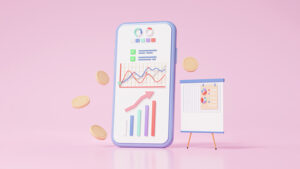こんにちは。おもち(@omochibigaku)です。
こちらのページでは、暗号資産初心者さん向けに『ETH(イーサ)』を安全に購入する方法についてわかりやすく解説していきます。
 おもち
おもちひとつひとつ画像付きで丁寧に解説するので、安心してね!
ETHを保有したい人は①と②のみでOK。NFTを買いたい人は③までやっていきましょう。


- 2021年より暗号資産/NFTに参入
- 『おもちの美学』100万PV達成
- オンラインセミナー受講者400名超え
GMO(ジーエムオー)コインで口座開設する方法
STEP1.GMOコインをひらこう
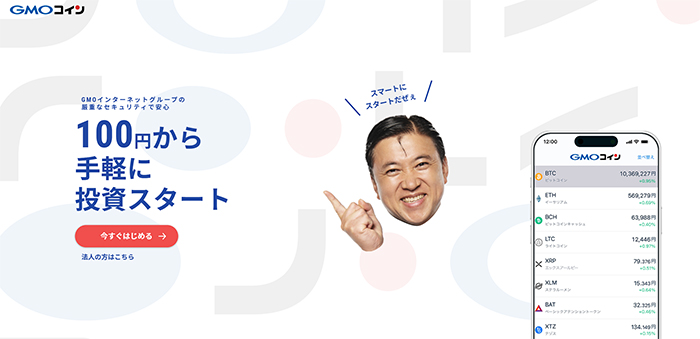
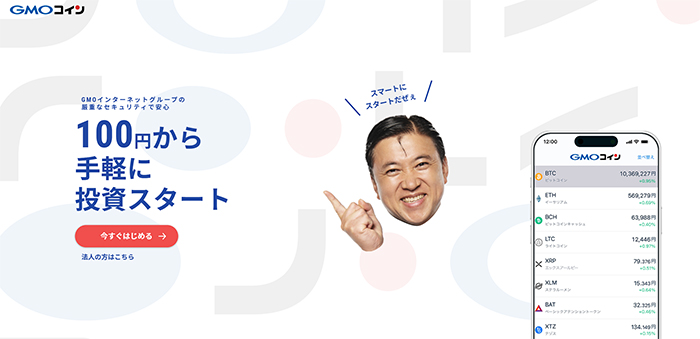
GMOコイン


サイトがひらいたら『今すぐはじめる』ボタンをクリック。
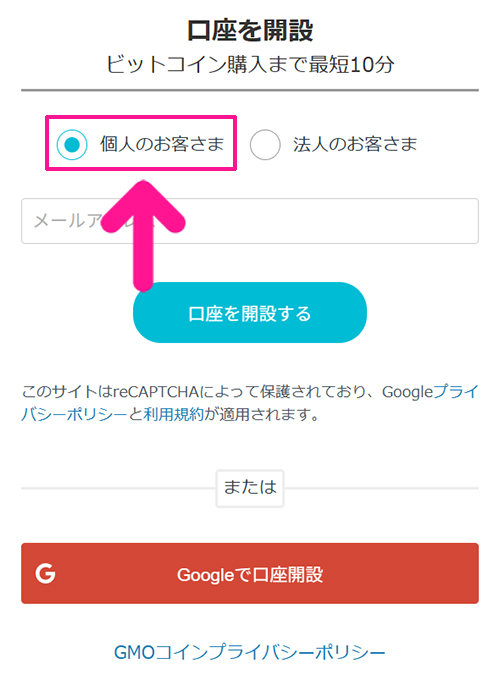
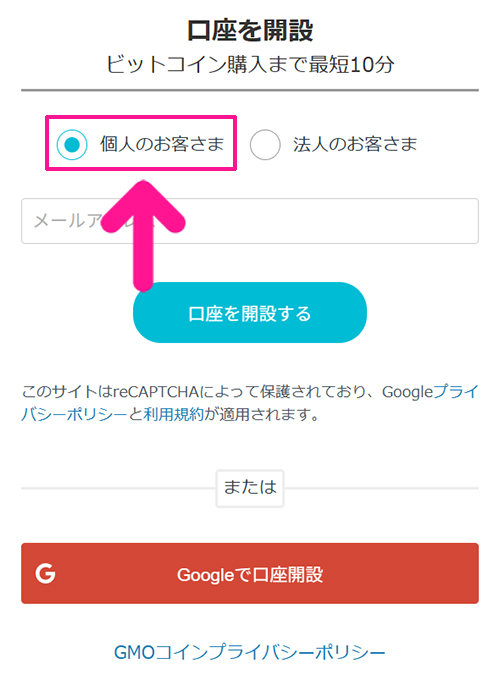
『個人のお客さま』を選択。
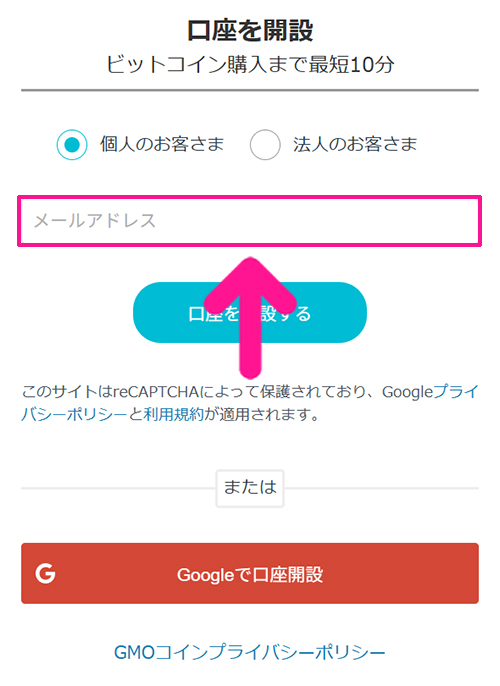
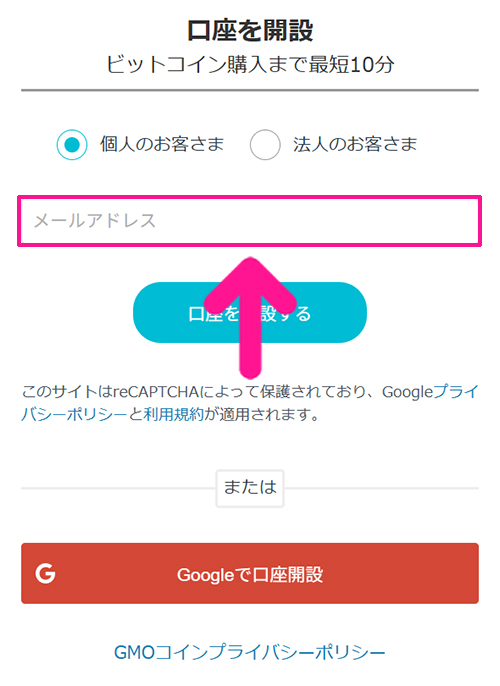
メールアドレスを入力。
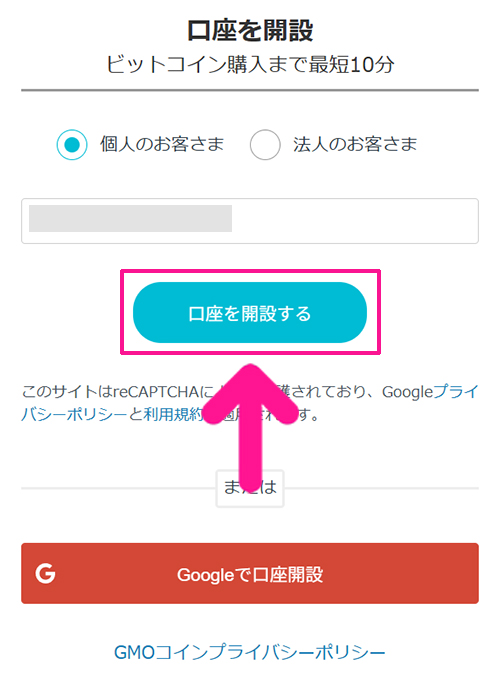
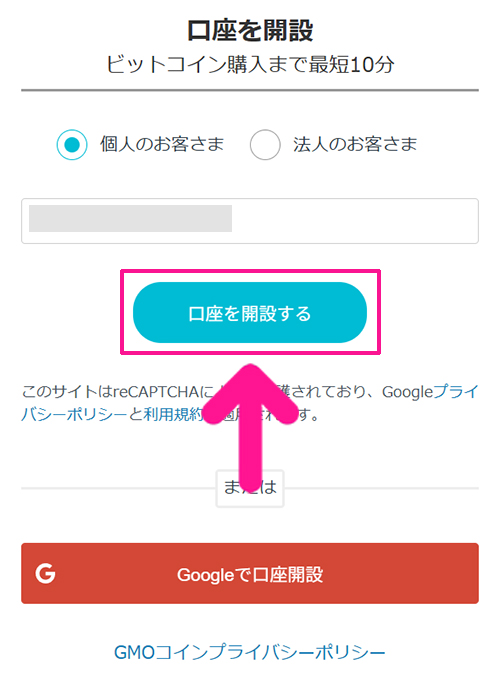
メールアドレスが入力できたら『講座を開設する』ボタンをクリック。
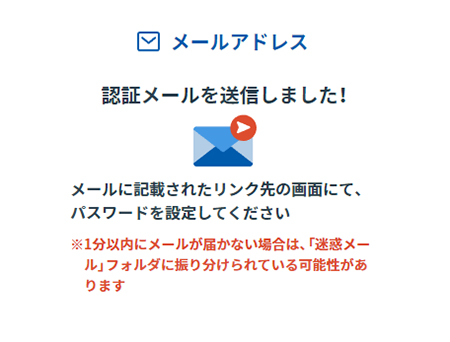
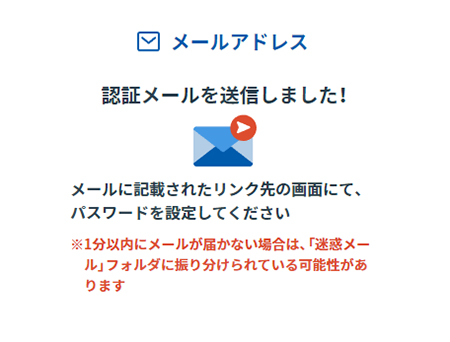
入力したメールアドレス宛にメールがとどきます。
STEP2.パスワードを設定しよう
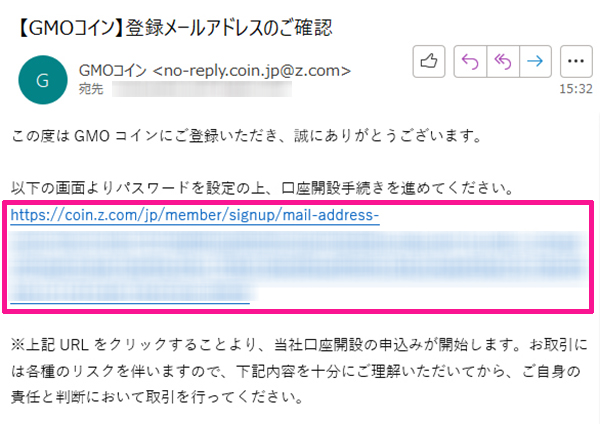
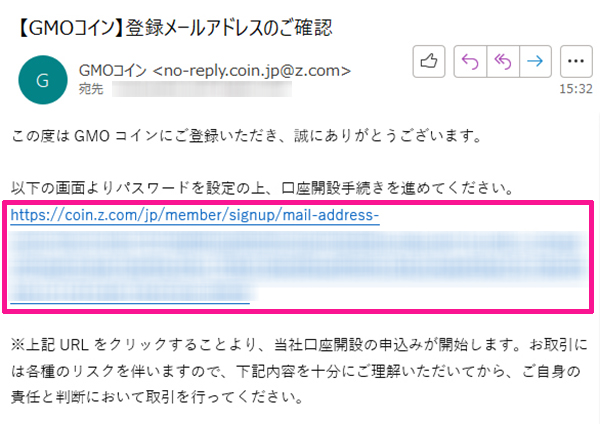
とどいたメールに記載されているURLをクリック。
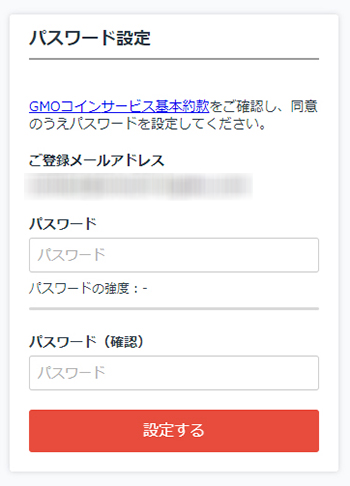
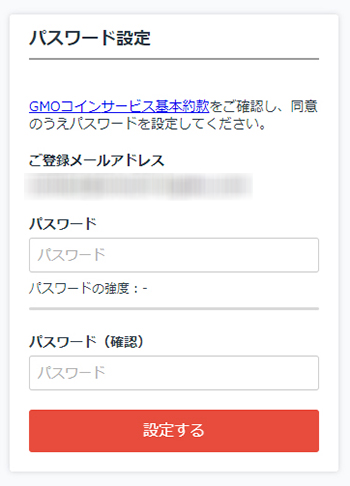
お好きなパスワードを入力して『設定する』ボタンをクリック。
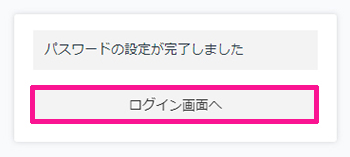
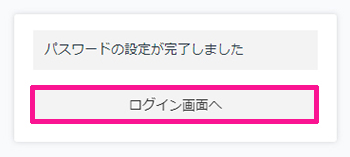
これでパスワードの設定は完了です!『ログイン画面へ』ボタンをクリック。
STEP3.2段階認証をしてサイトへログインしよう
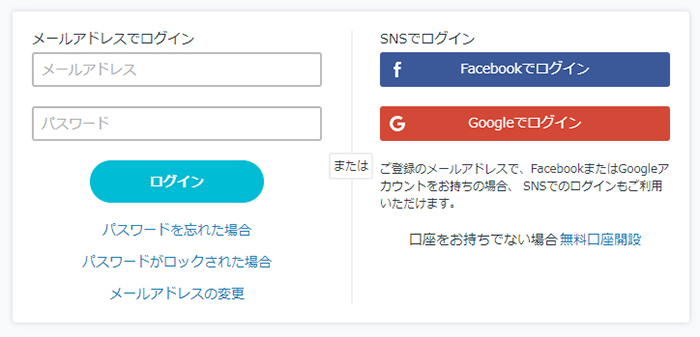
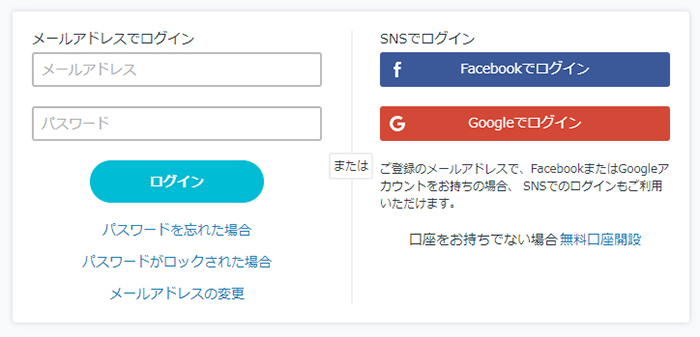
登録したメールアドレスとパスワードを入力して『ログイン』ボタンをクリック。
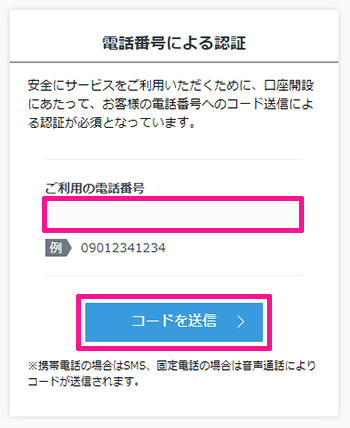
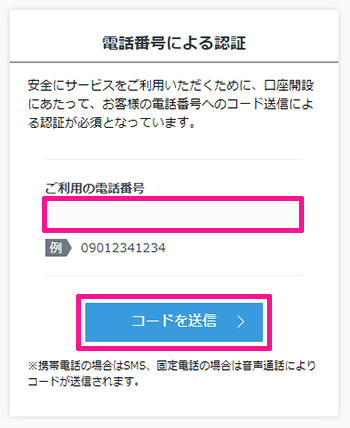
2段階認証でつかう携帯の電話番号を入力して『コードを送信』ボタンをクリック。
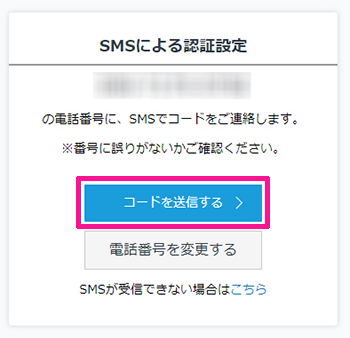
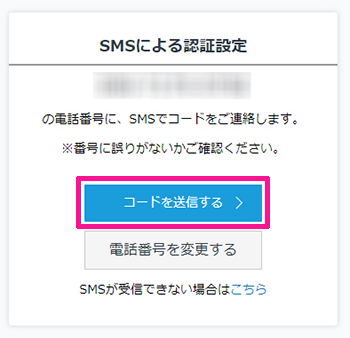
『コードを送信する』ボタンをクリック。
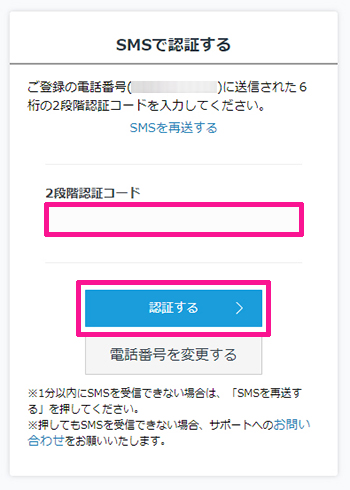
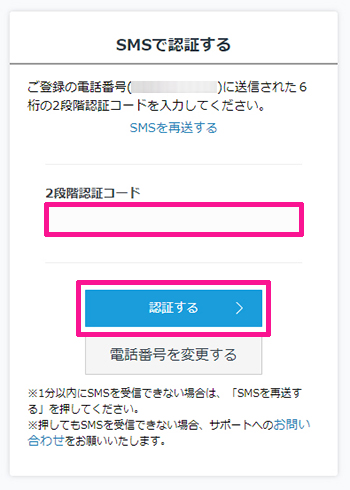
登録した携帯に2段階認証コードが送られてくるので、そちらのコードを入力して『認証する』ボタンをクリック。
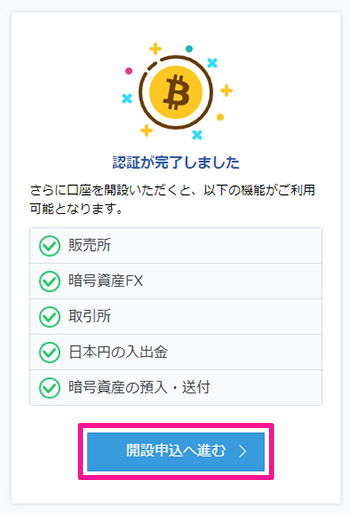
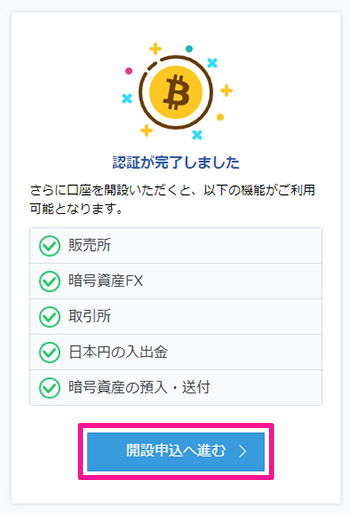
これで2段階認証は完了です!『開設申込へ進む』ボタンをクリック。
STEP4.個人情報を入力しよう
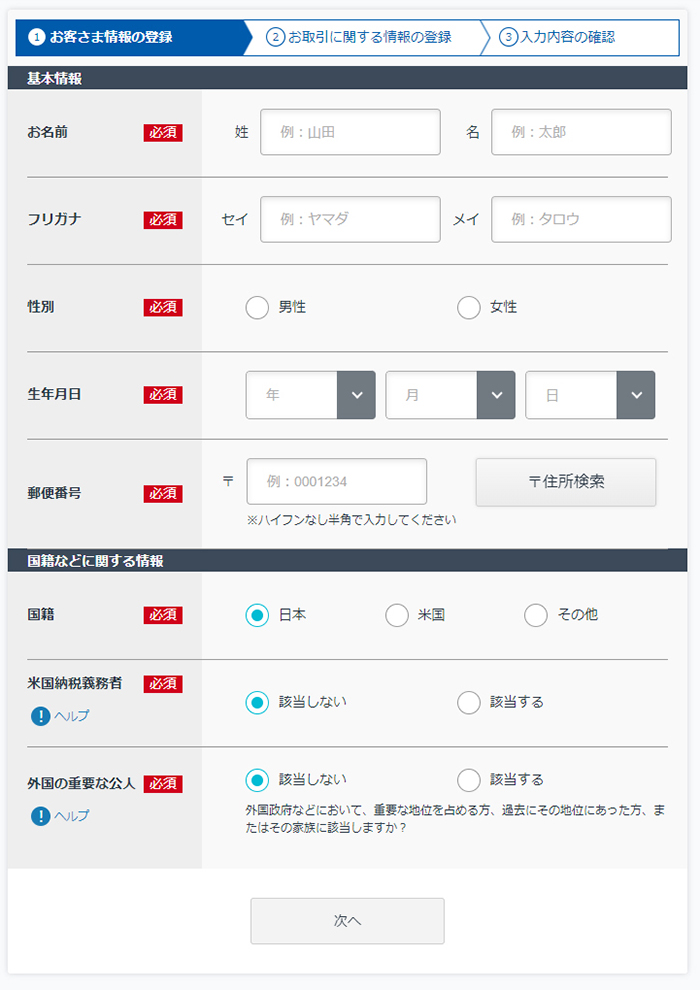
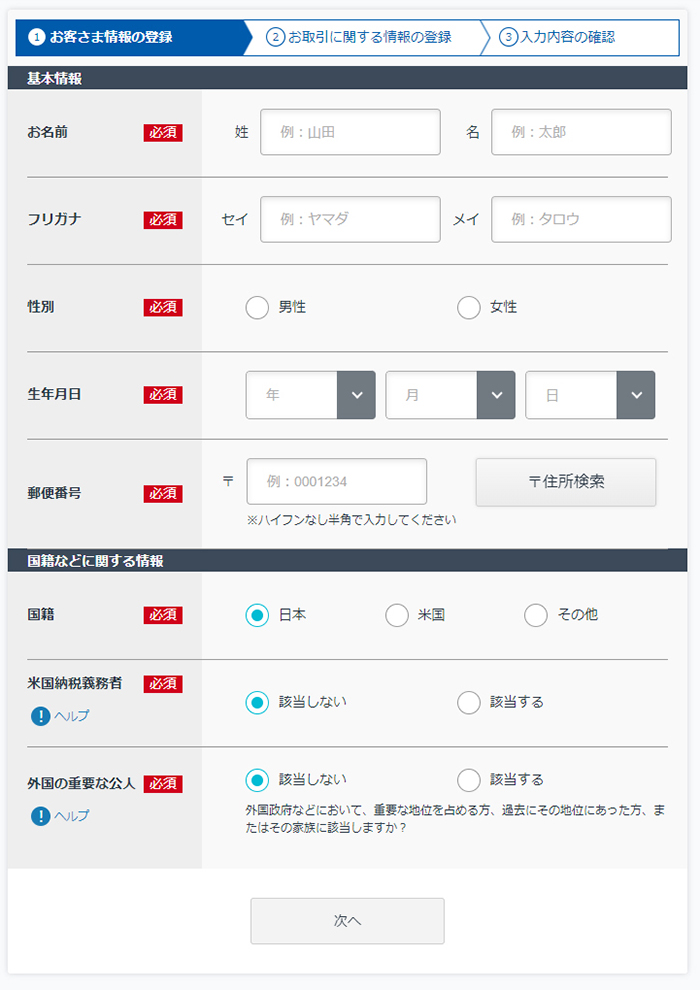
個人情報を入力していきます。
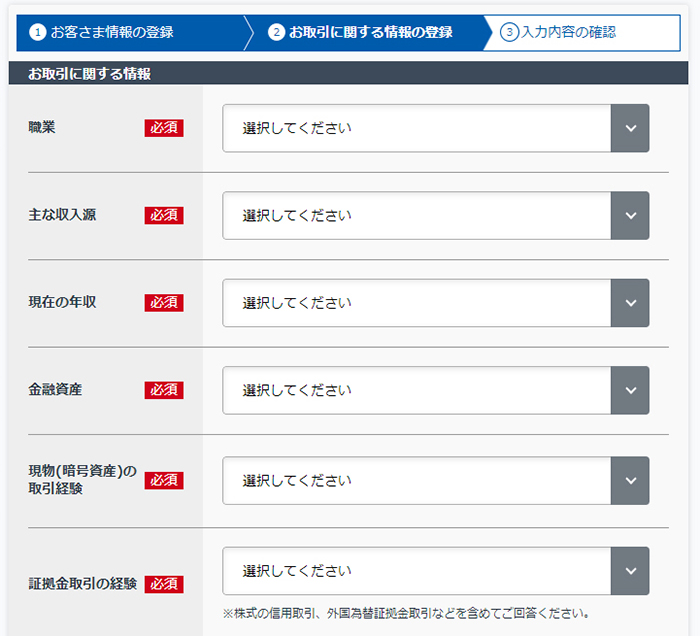
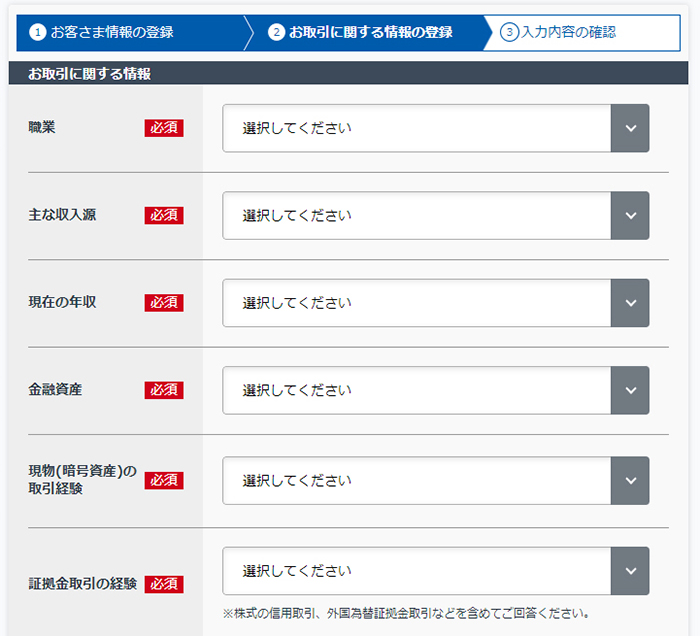
どんどん入力していきましょう。


さらに入力していきます。
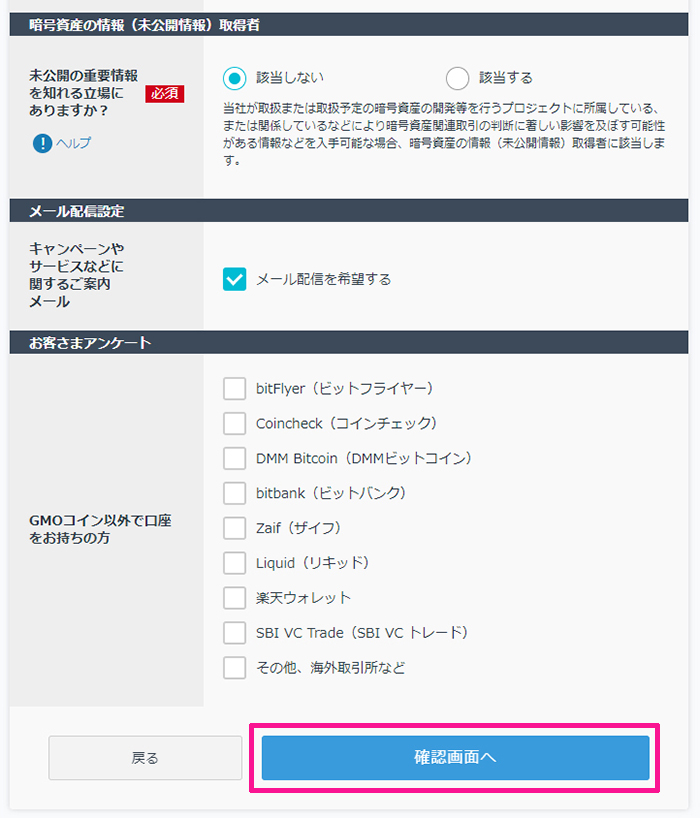
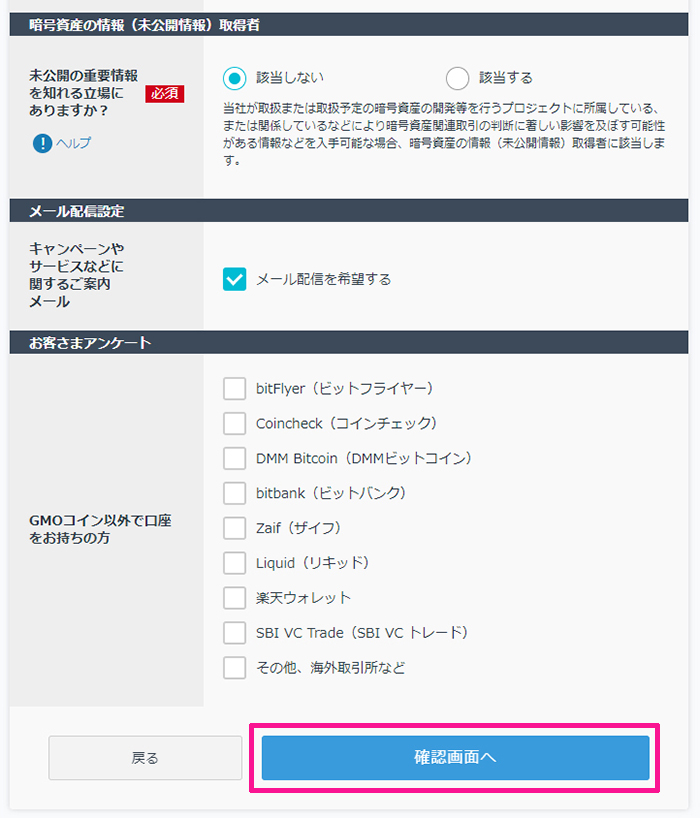
すべて入力できたら『確認画面へ』ボタンをクリック。
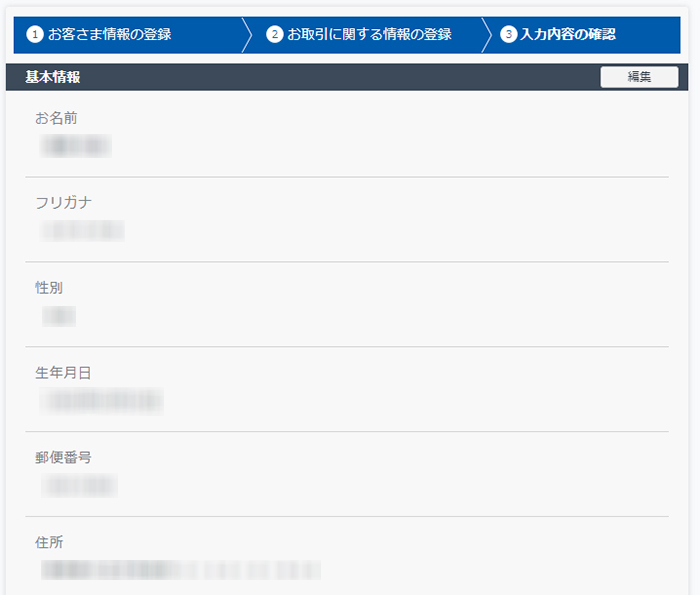
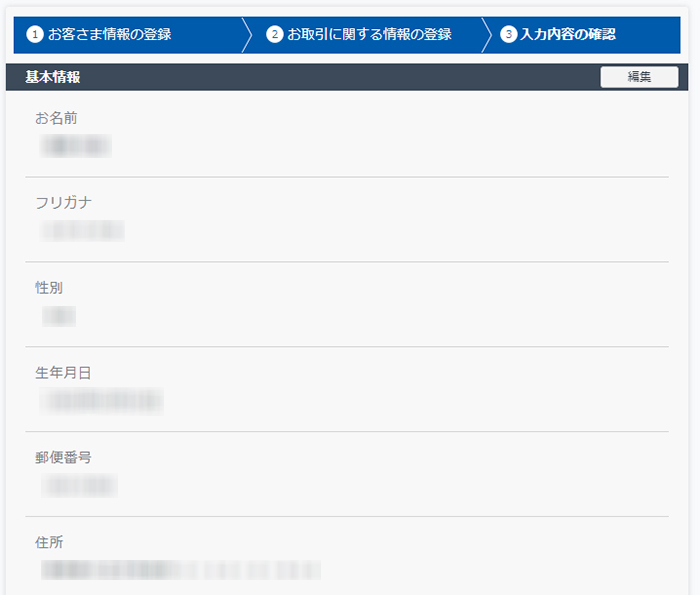
入力内容に間違いがないか確認しましょう。
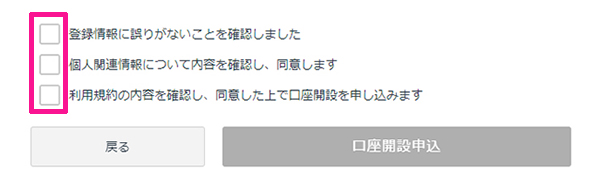
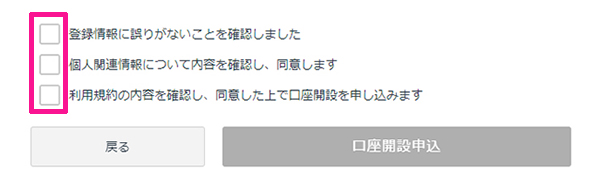
確認できたらチェックボックスにチェックをいれて、
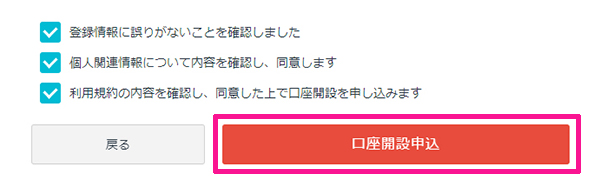
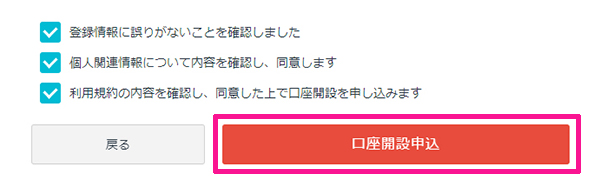
『口座開設申込』ボタンをクリック。
STEP5.本人確認書類を提出しよう
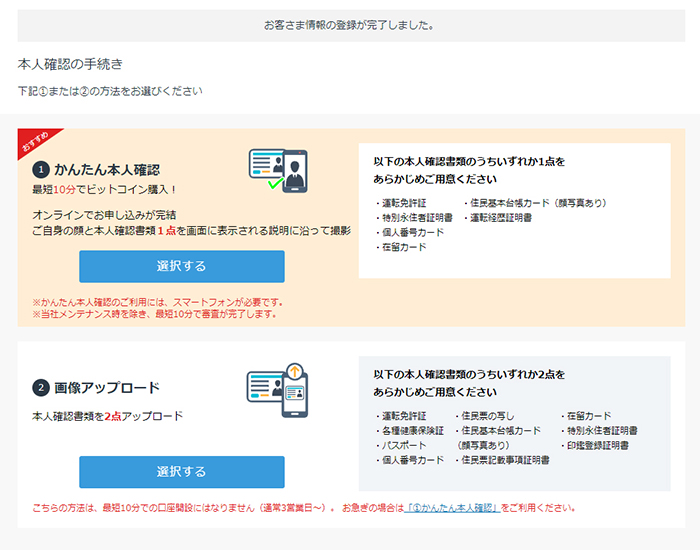
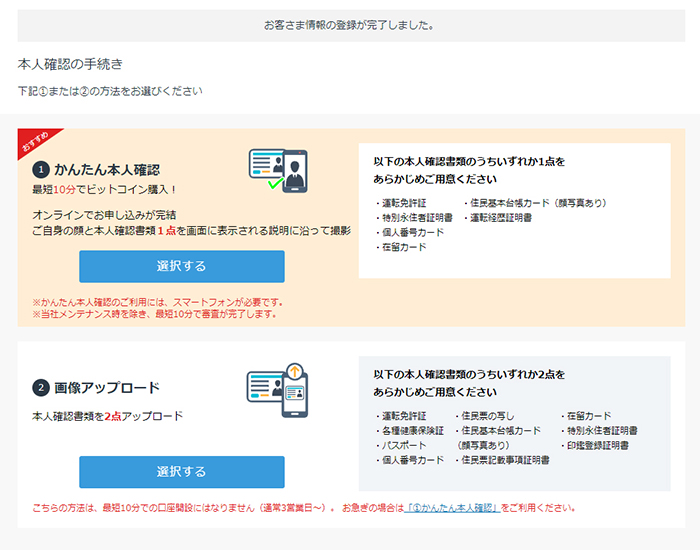
①か②のお好きな方で本人確認書類を提出してください。



私は①が何回やってもうまくいかなかったので②で提出したよ!
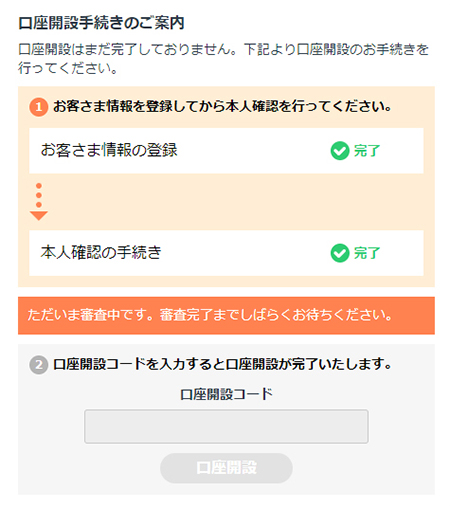
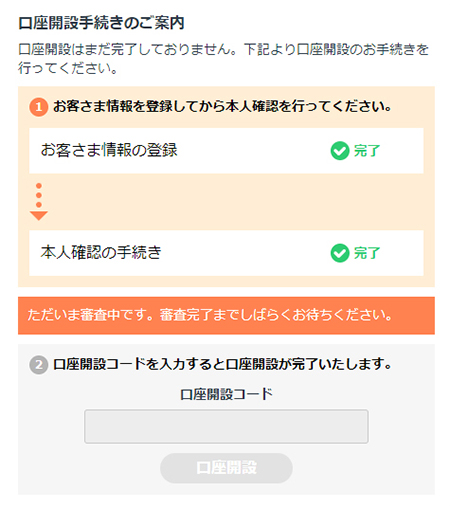
本人確認書類の提出がおわったら『ただいま審査中です。審査完了までしばらくお待ちください。』と表示されるので、サイトを閉じて待ちましょう。
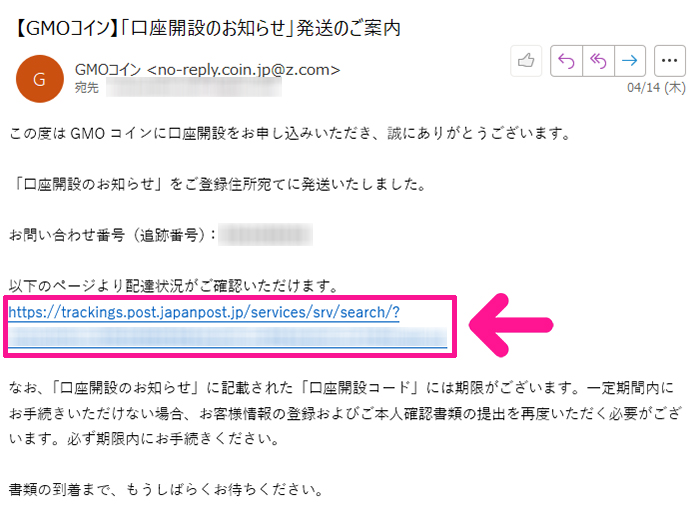
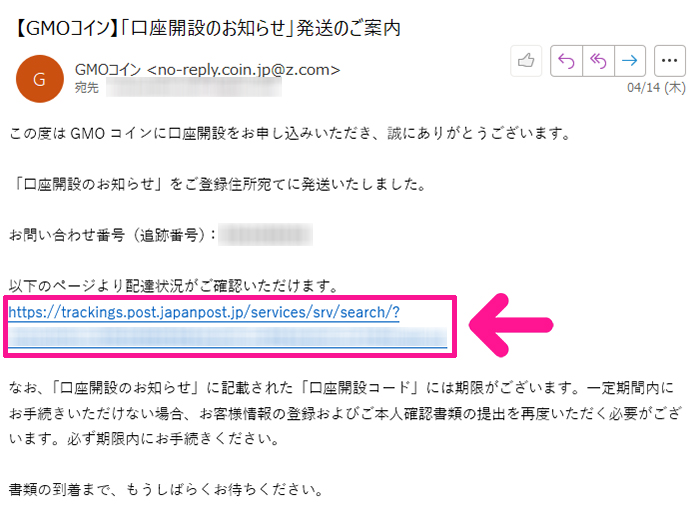
私の場合、申し込みから2日後に、このようなメールがとどきました。記載されているURLをクリックすると配達状況も確認できます。


さらに数日後、はがきがとどきました。



このはがきに口座開設コードが記載されているよ!
STEP6.口座開設を完了させよう
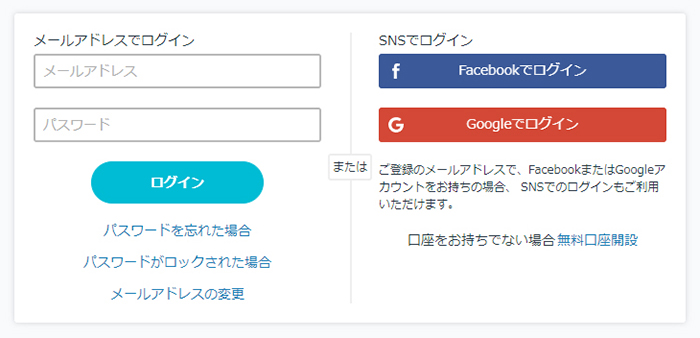
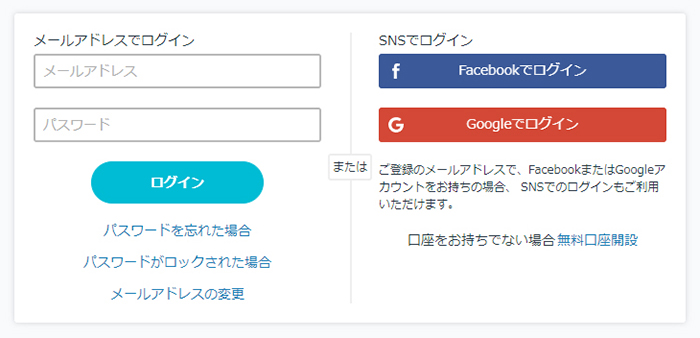
はがきがとどいたら、GMOコインにログインしてみましょう。
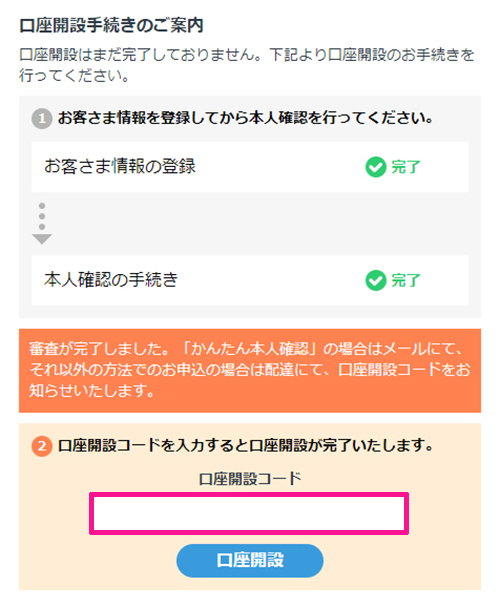
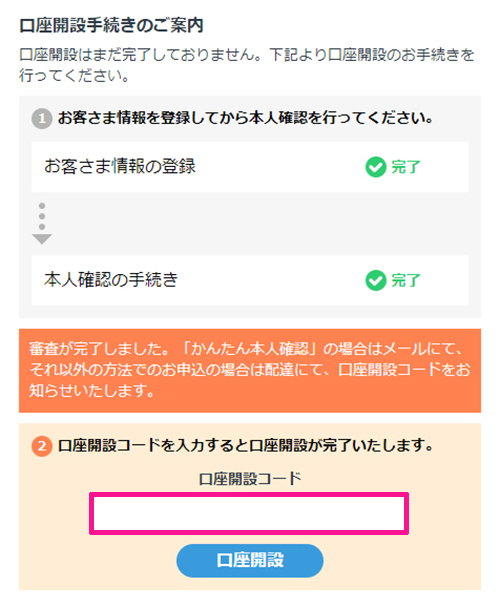
はがきに記載されている『口座開設コード』を入力して『口座開設』ボタンをクリック。
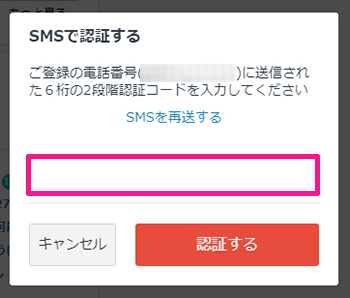
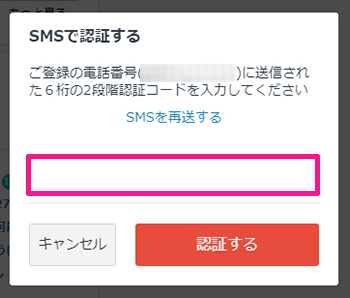
2段階認証コードが送られてくるので、そちらのコードを入力して『認証する』ボタンをクリック。
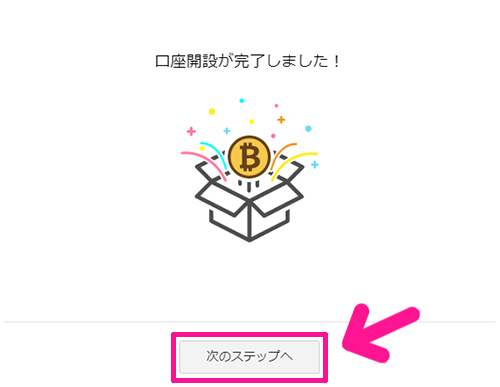
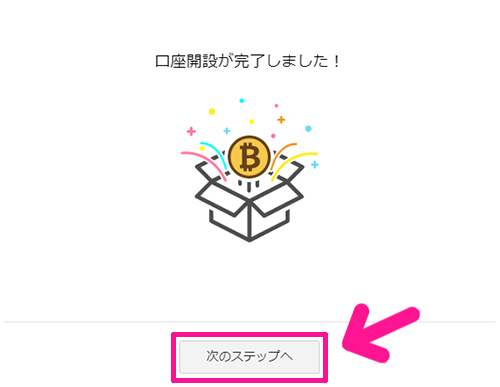
これで口座開設は完了です!『次のステップへ』ボタンをクリック。
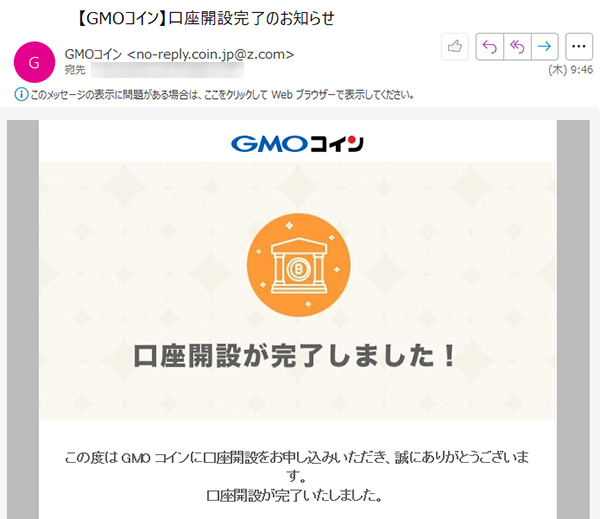
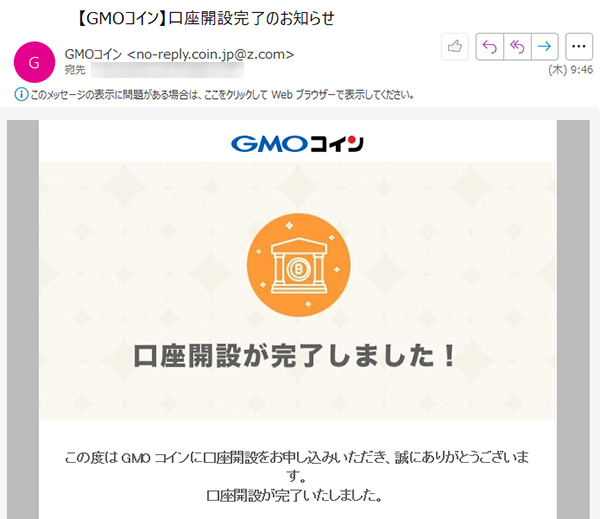
参考までに『口座開設が完了しました!』メールもとどきます。
STEP7.確認事項・注意事項を確認しよう
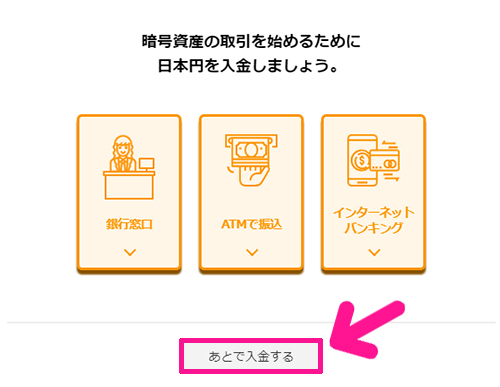
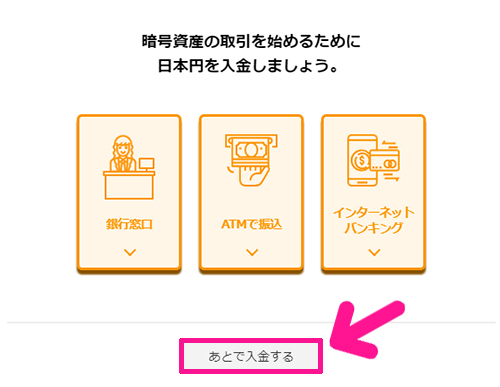
こちらが表示された場合は『あとで入金する』ボタンをクリック。
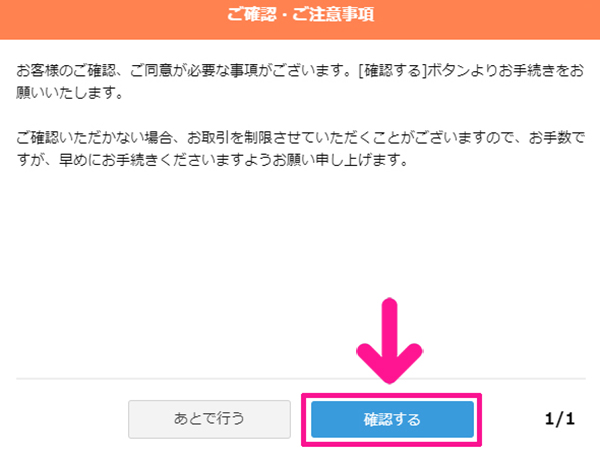
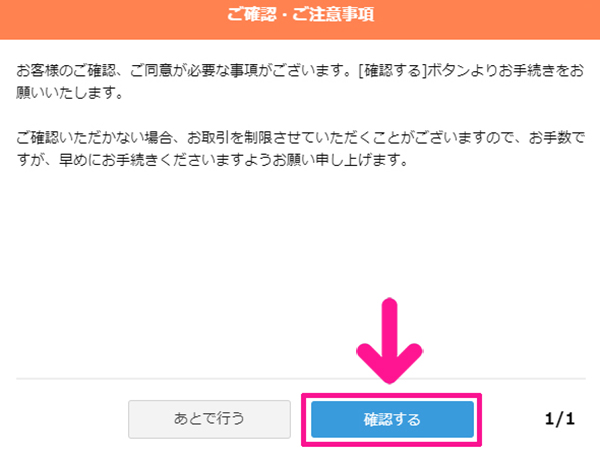
確認事項・注意事項が表示されるので『確認する』ボタンをクリック。
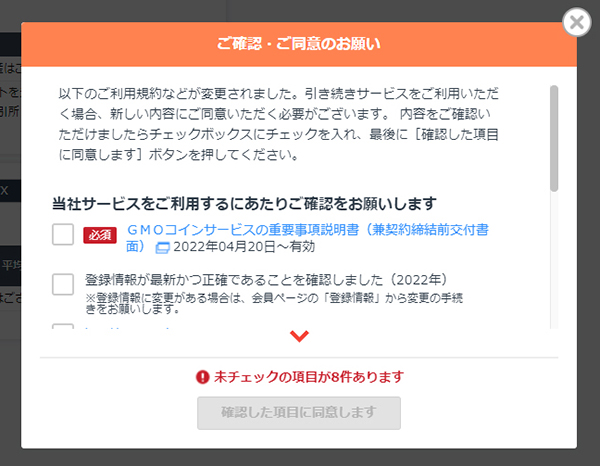
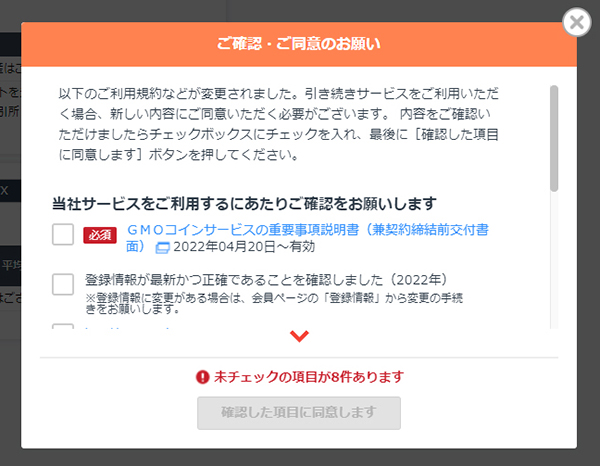
ざっと内容を確認していきます。



確認できたものにはチェックをいれていこう!
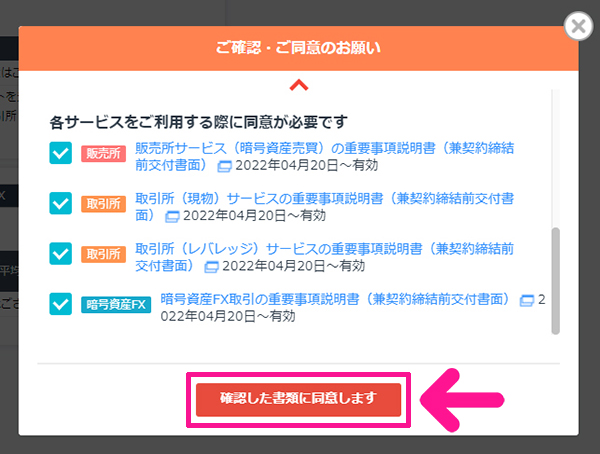
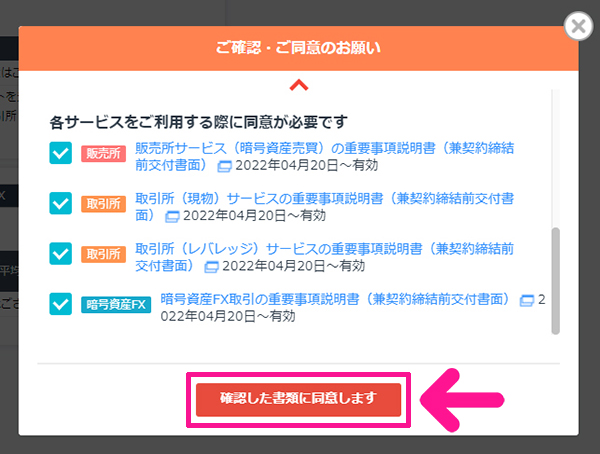
すべて確認できたら『確認した書類に同意します』ボタンをクリック。
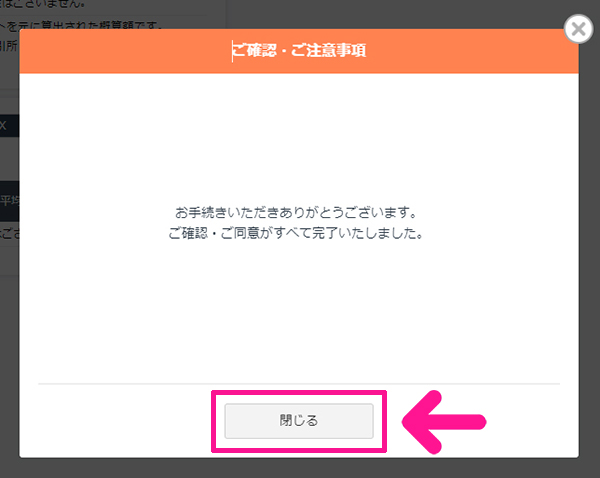
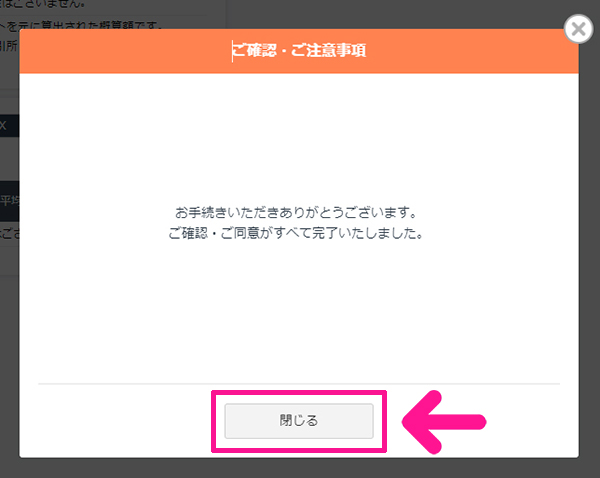
『閉じる』ボタンをクリック。
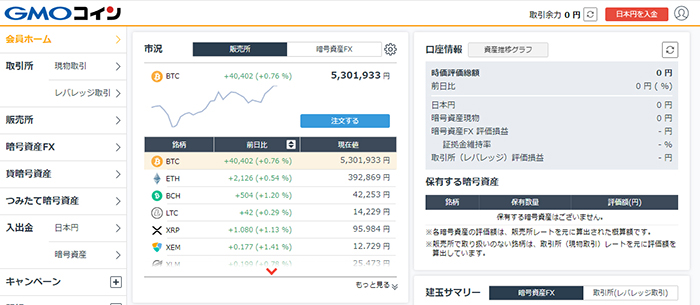
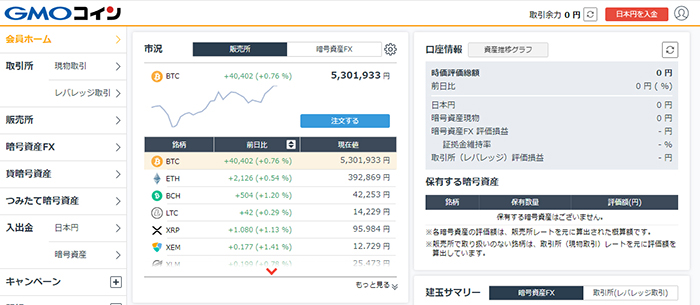
これでGMOコインが使えるようになりました。



さっそくイーサを買ってみよう!
ETH(イーサ)の安全な買い方
STEP1.GMOコインに日本円を入金しよう
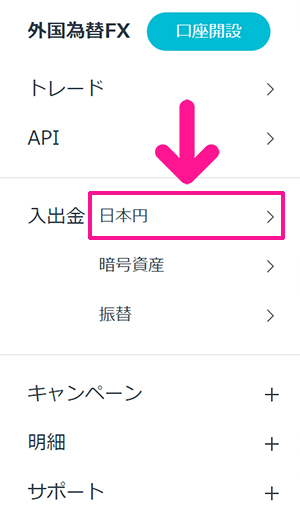
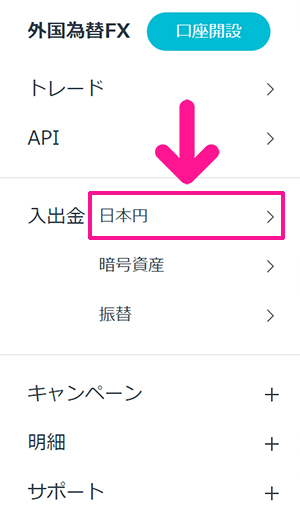
画面左側のメニューにある『入出金』の『日本円』をクリック。
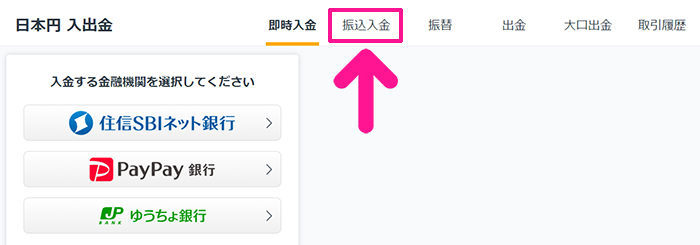
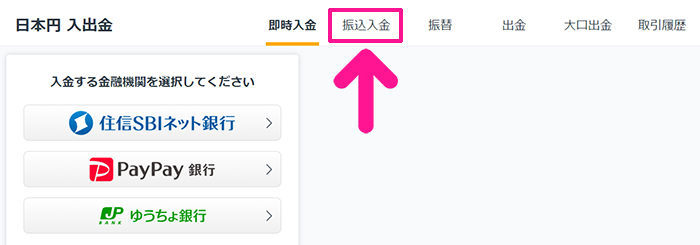
画面上部にある『振込入金』をクリック。
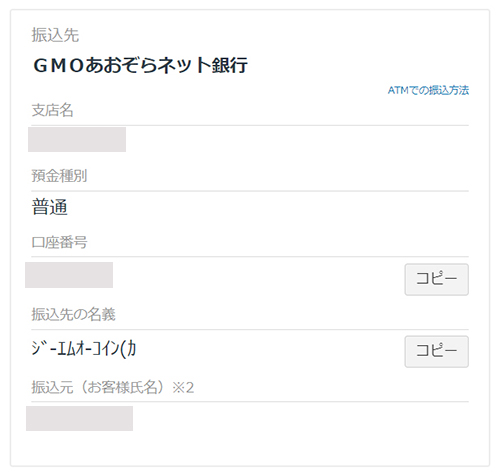
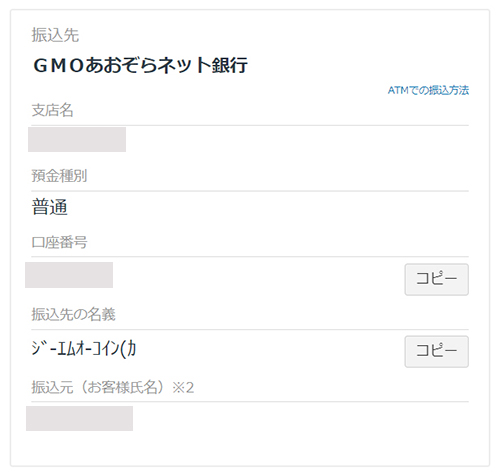
表示された振込先に日本円を入金してください。
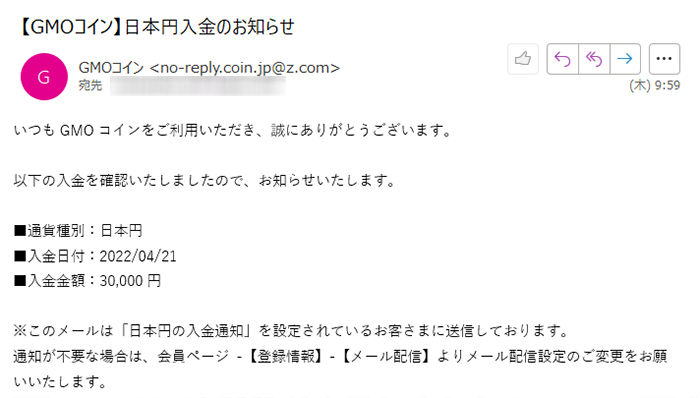
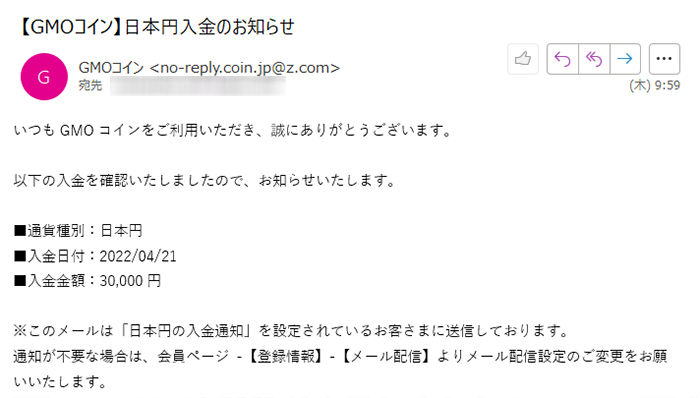
振り込みが完了すると『日本円入金のお知らせ』メールがとどきます。
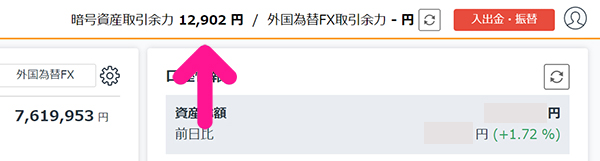
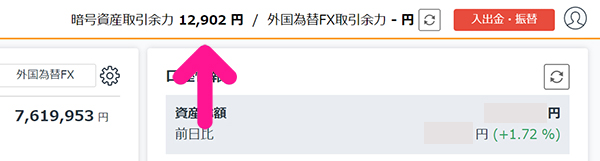
GMOコインをひらき、トップページ上部にある『暗号資産取引余力』に入金した金額が表示されていればOKです!
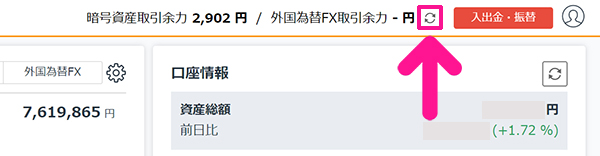
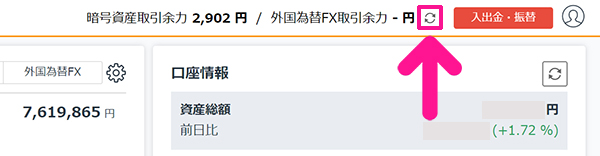
入金した日本円が反映されない場合は『更新マーク』をクリックしてください。



これで入金した金額が表示されるはずだよ!
STEP2.ETHの購入画面をひらこう
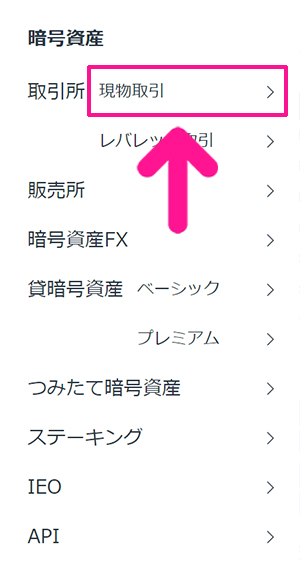
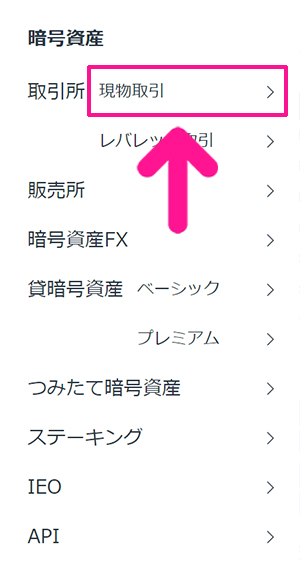
画面左側のメニューにある『現物取引』をクリック。
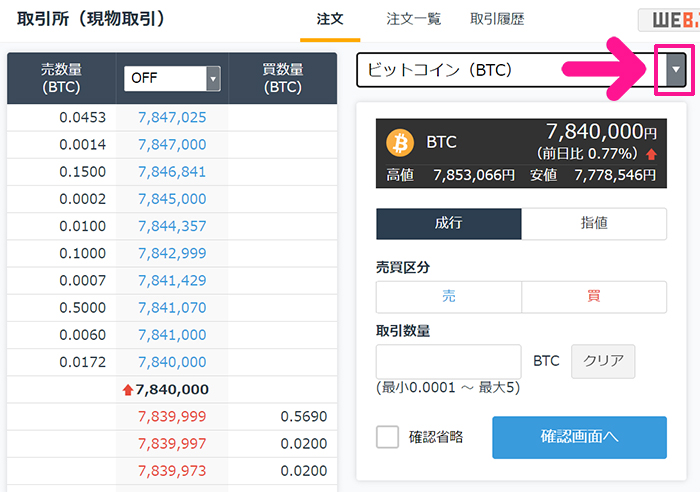
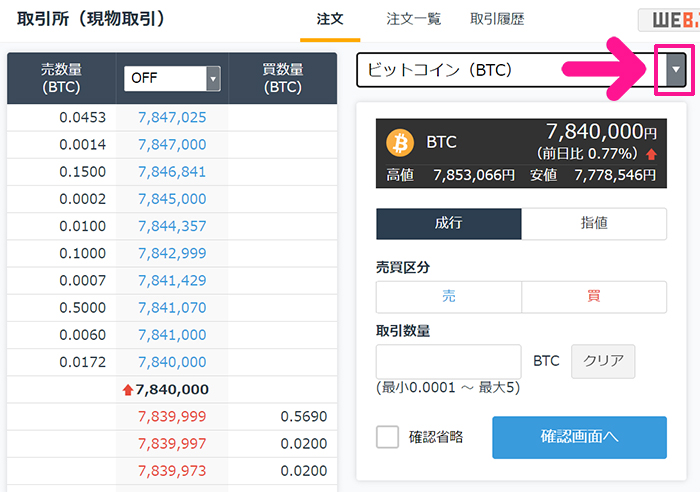
ビットコイン(BTC)の右側にある下向き矢印をクリック。
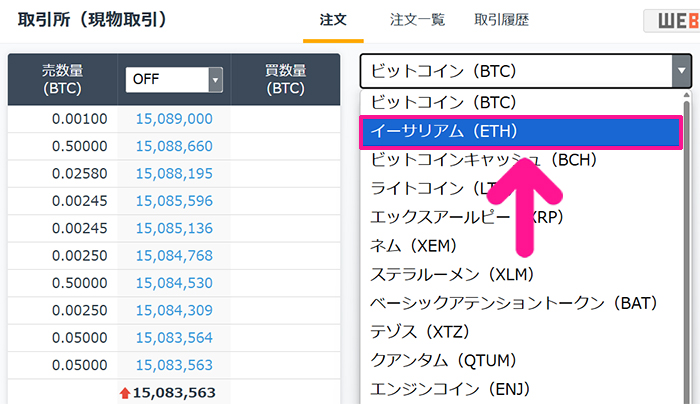
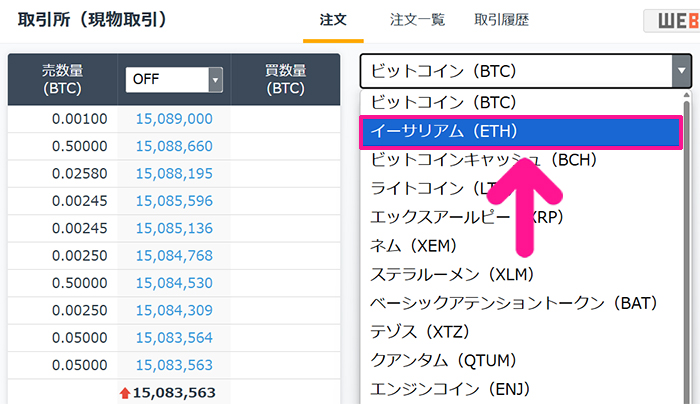
『イーサリアム(ETH)』をクリック。
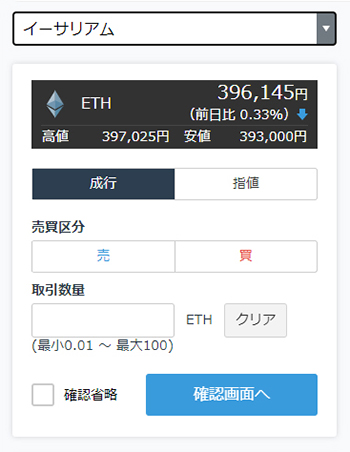
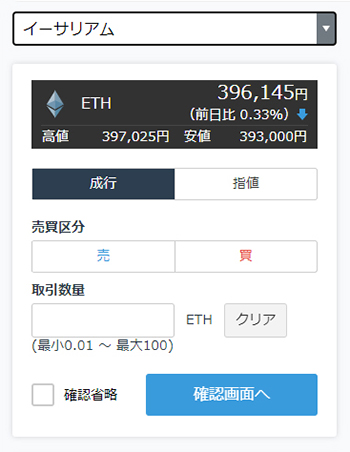
こちらの画面をつかってETHを買っていきましょう。
STEP3.数量を指定してETHを購入しよう
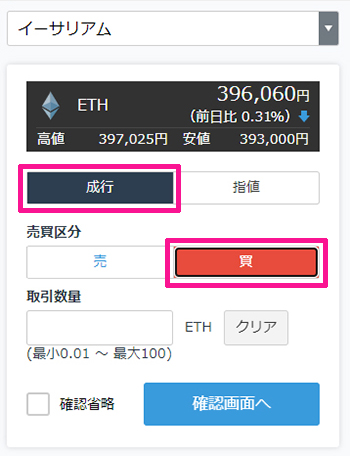
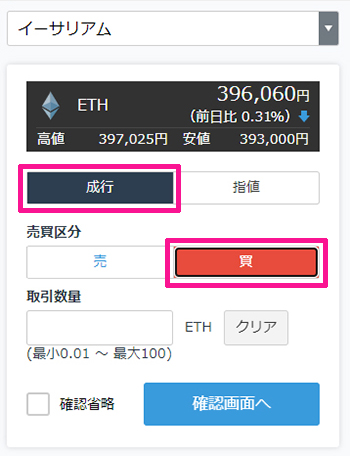
『成行』ボタンをクリック、つづけて『買』をクリック。



慣れている人は『指値』で買ってもOK。初心者さんは『成行』で買っていこう!
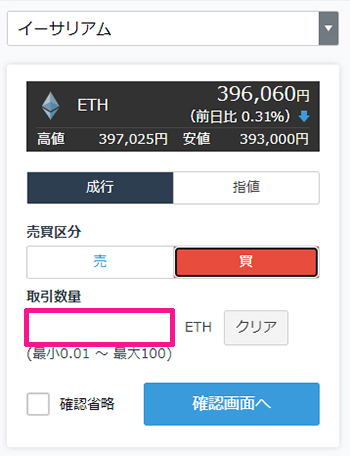
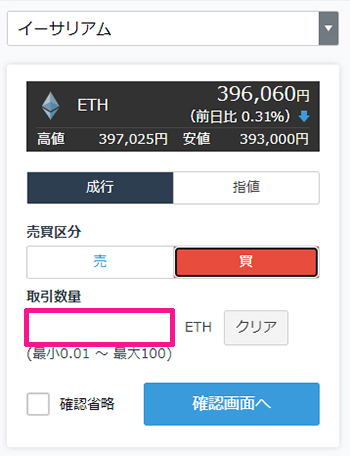
取引数量には購入したい数量を入力。
取引数量が入力できたら『確認画面へ』ボタンをクリック。
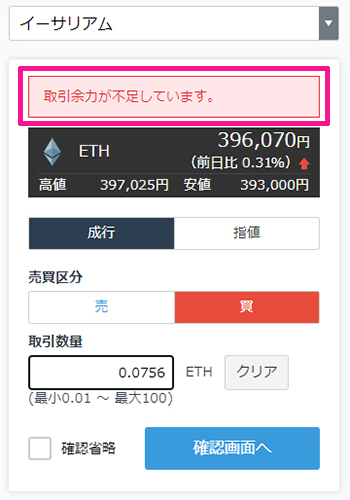
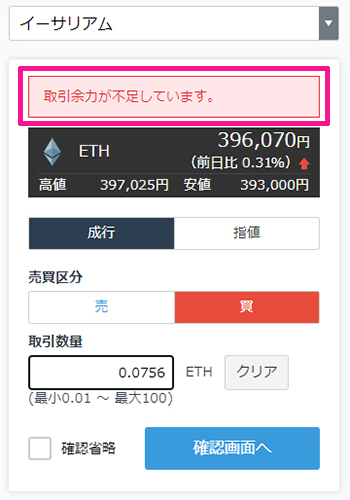
『取引余力が不足しています』と表示された場合は、数量を減らして、再度『確認画面へ』ボタンをクリックしてください。



取引数量は何回でも変更が可能だよ!
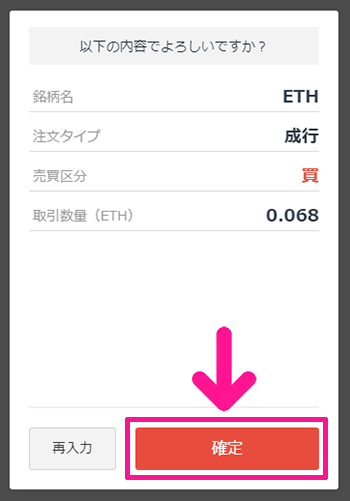
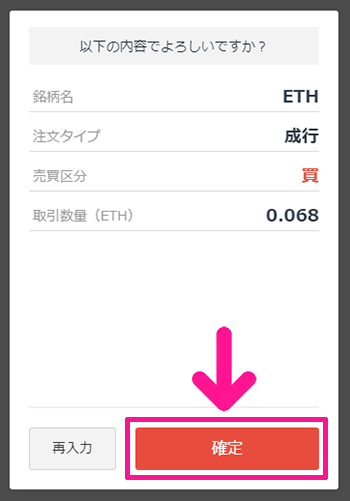
内容を確認して『確定』ボタンをクリック。
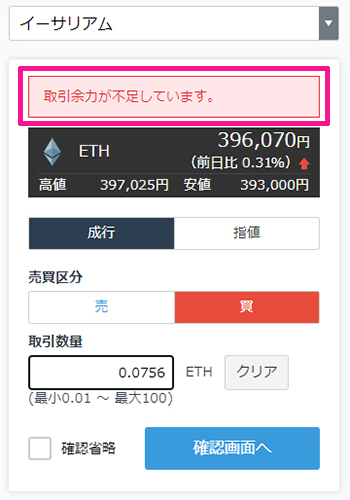
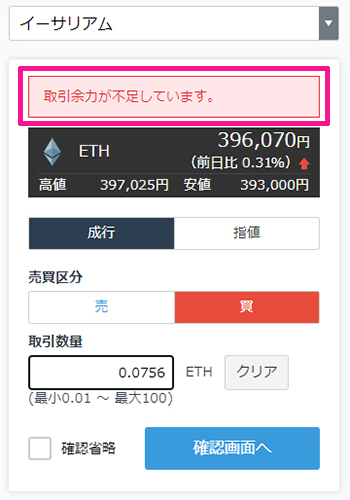
参考までに『取引余力が不足しています』と表示された場合は、取引数量を減らして再度『確認画面へ』ボタンをクリックしてください。
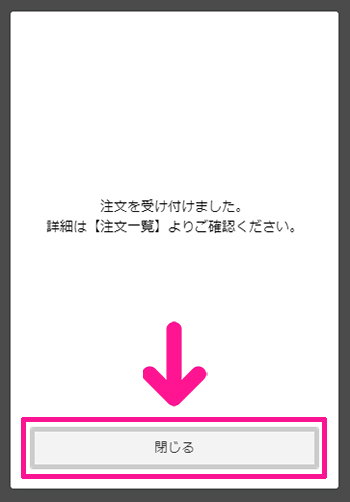
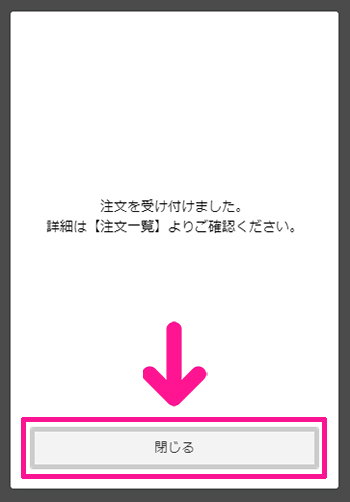
『閉じる』ボタンをクリック。



これでETHが購入できたよ!
STEP4.ETHが購入できたか確認しよう
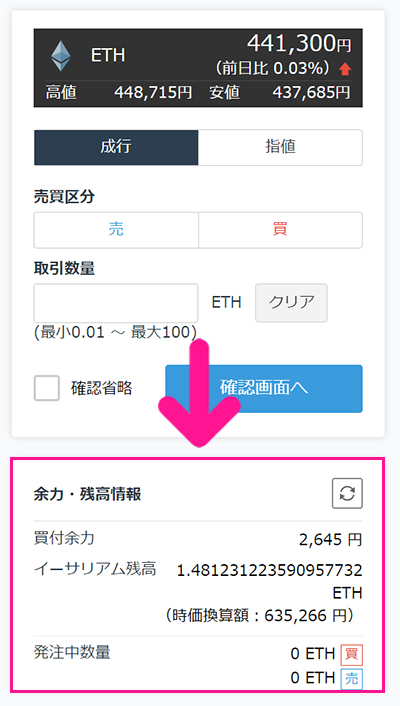
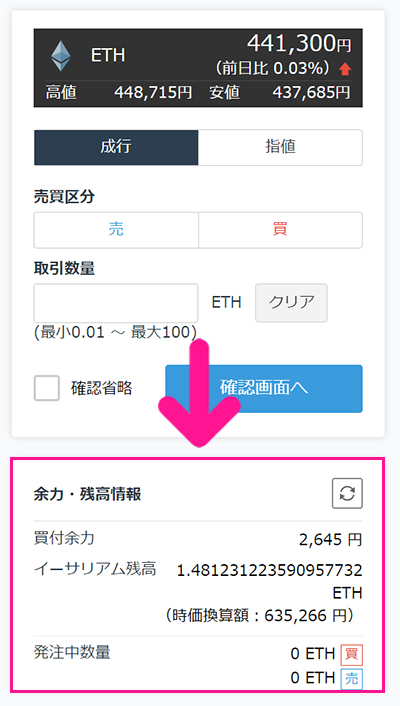
画面右下にある余力・残高情報をみます。
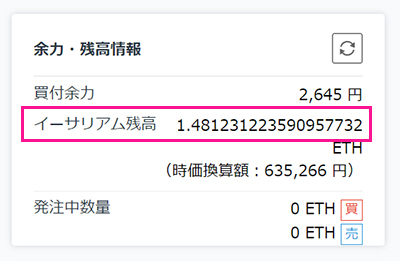
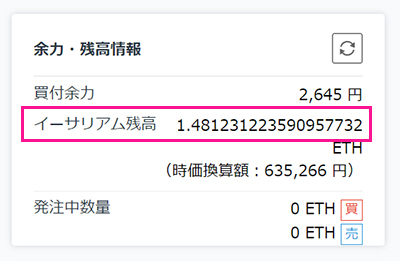
イーサリアム残高に購入した分の数量が表示されていたらOKです!
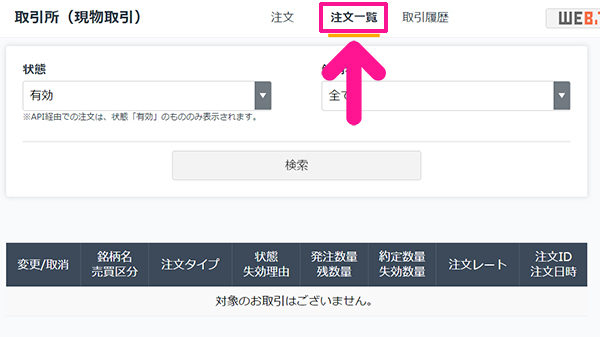
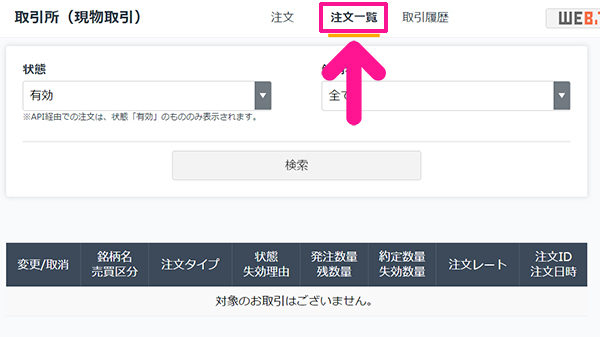
参考までに、取引が不成立の場合は、画面上部にある『注文一覧』に取引内容が表示されます。



取引が成立するまで、しばし待とう!
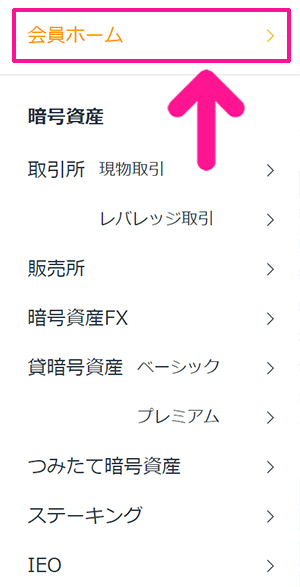
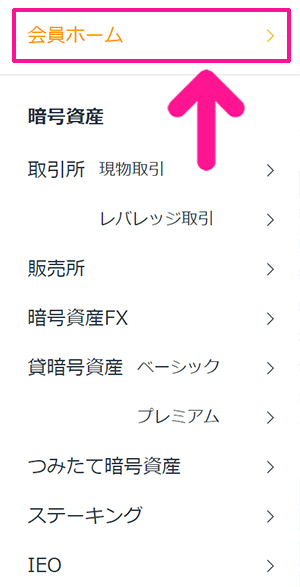
念のため、トップページでも確認しておきましょう。画面左側のメニューにある『会員ホーム』をクリック。
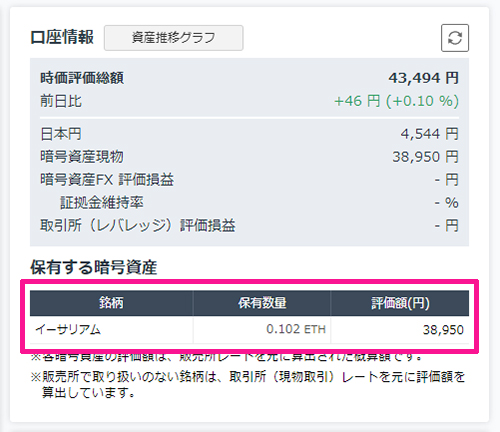
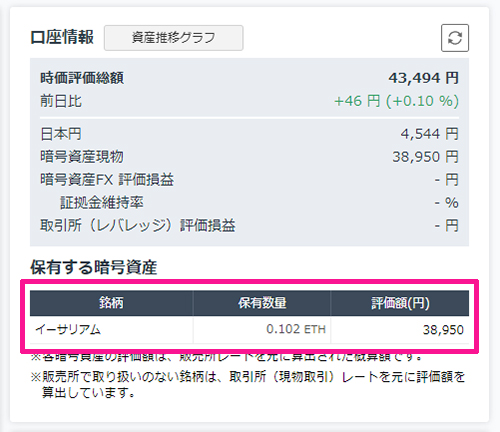
画面右下にある『保有する暗号資産』のところに購入した分のETHがきちんと表示されていればOKです!



NFTを買いたい人は、メタマスクにETHを送金していこう!
MetaMask(メタマスク)にETHを送金する方法
STEP1.送金先アドレスを追加しよう
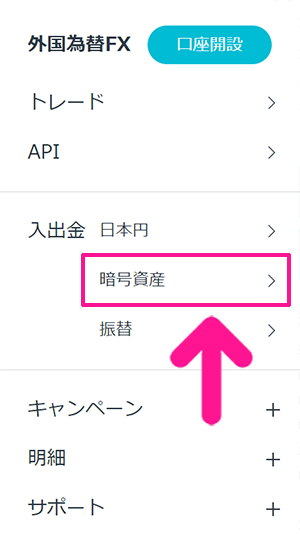
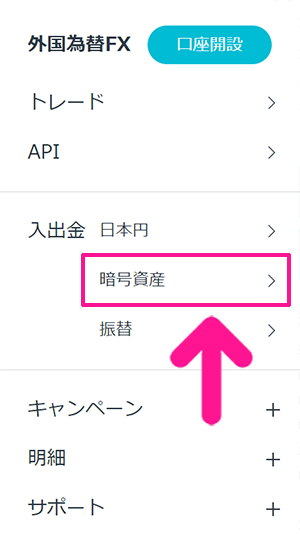
画面左側のメニューにある『入出金』の『暗号資産』をクリック。
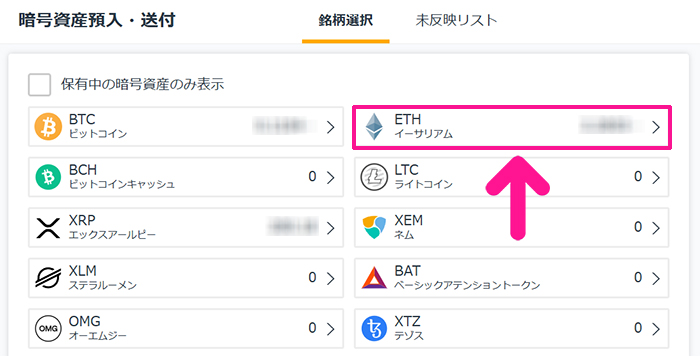
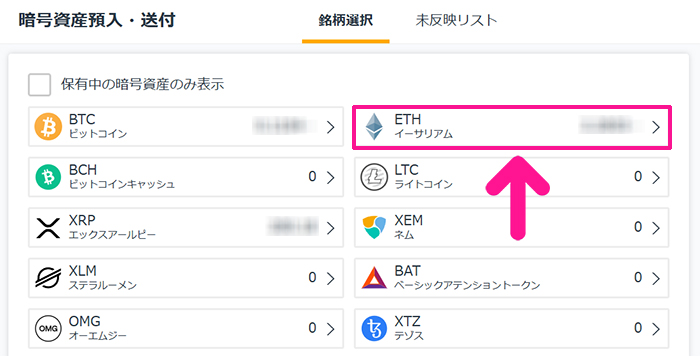
『ETH』をクリック。
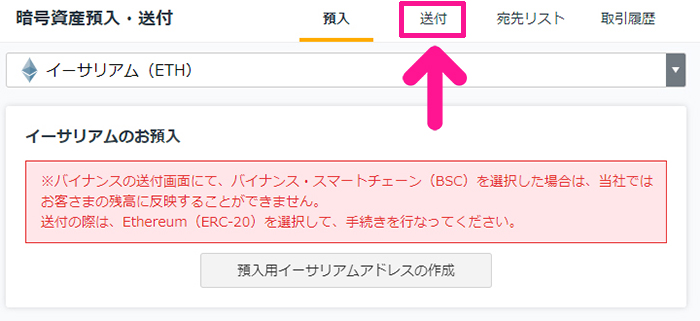
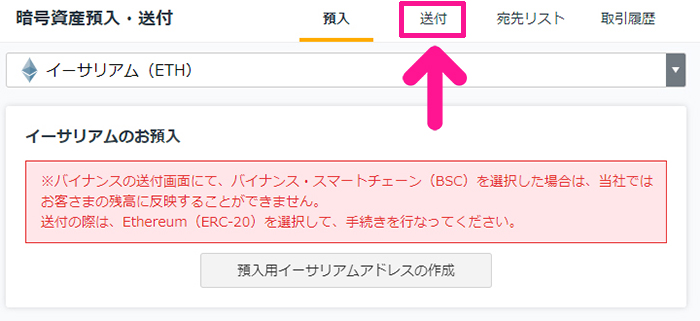
画面上部にある『送付』をクリック。
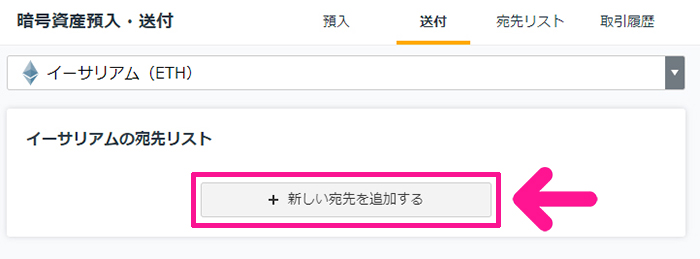
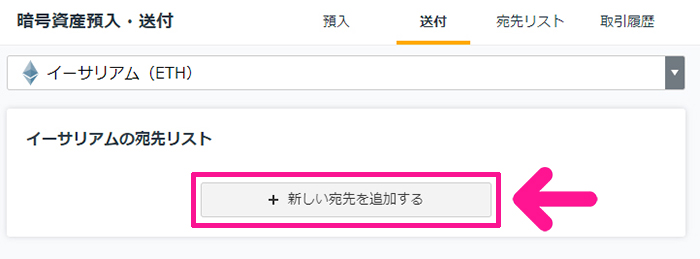
『新しい宛先を追加する』ボタンをクリック。



すでに宛先リストが追加されている場合はとばしてね!
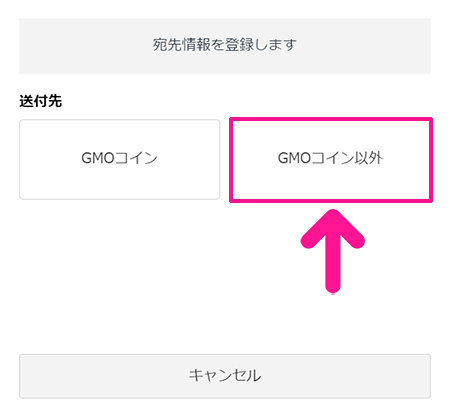
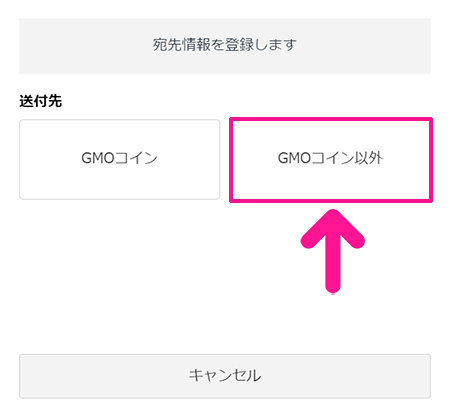
『GMOコイン以外』ボタンをクリック。
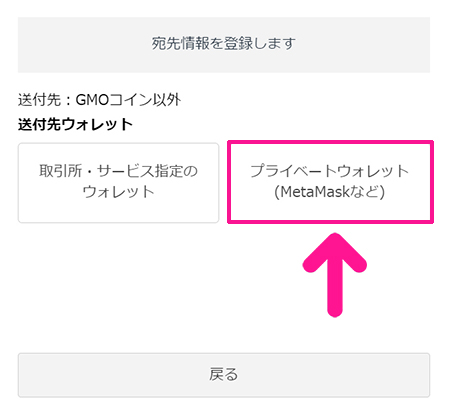
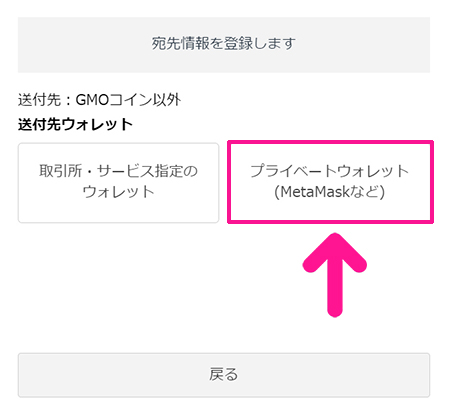
『プライベートウォレット』ボタンをクリック。
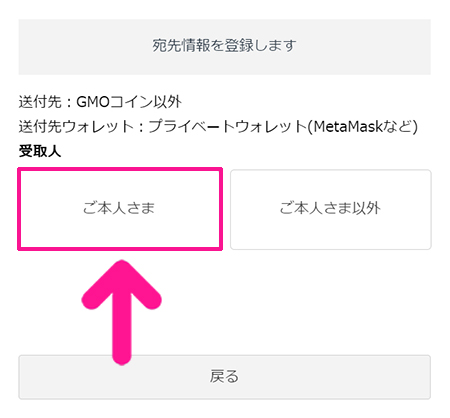
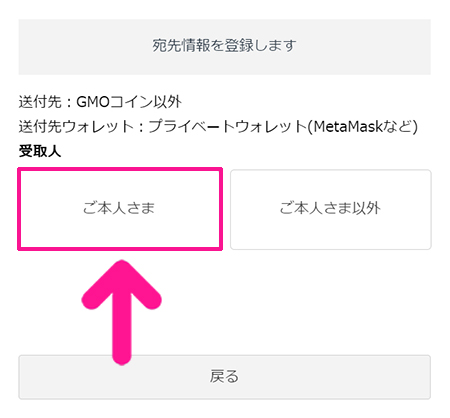
『ご本人さま』ボタンをクリック。
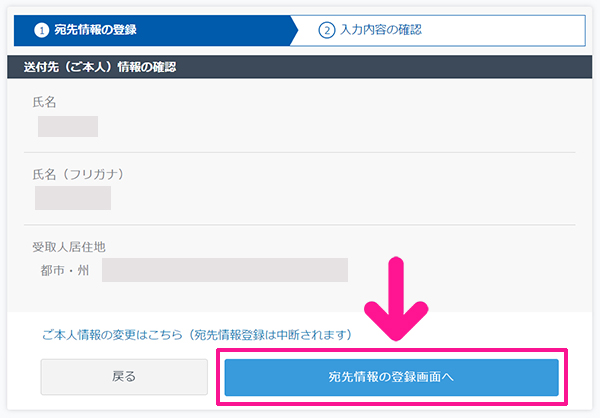
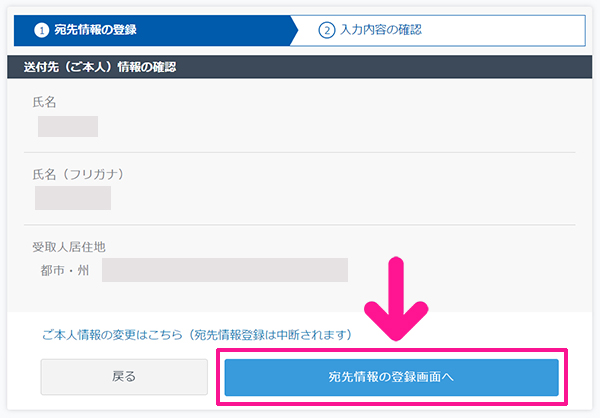
内容を確認して『宛先情報の登録画面へ』ボタンをクリック。


宛先名称にはお好きな文字列を入力。



自分がわかりやすい名前をつけておくと、複数のウォレットを管理するときに便利だよ!
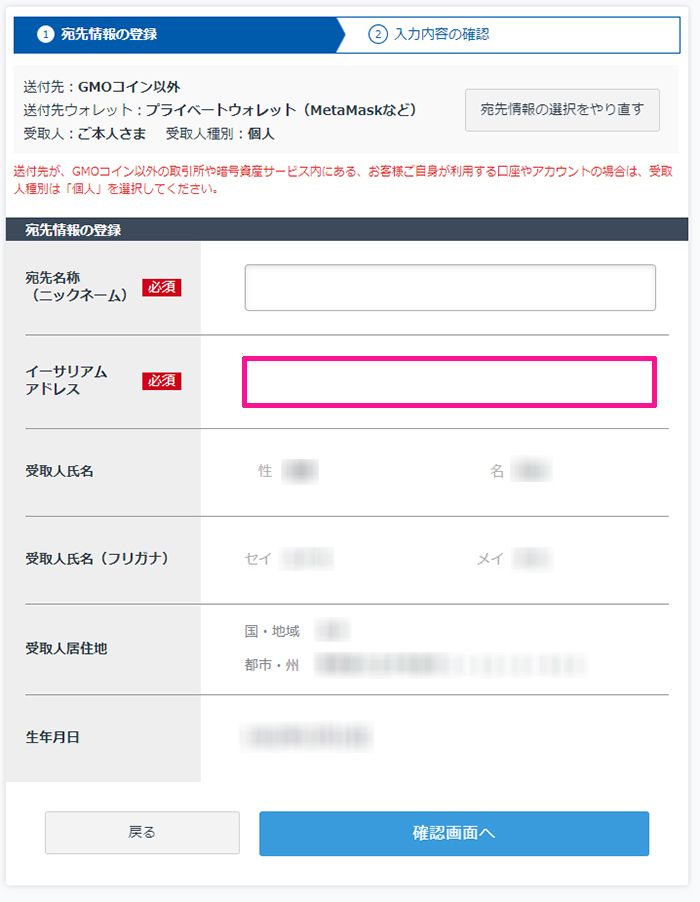
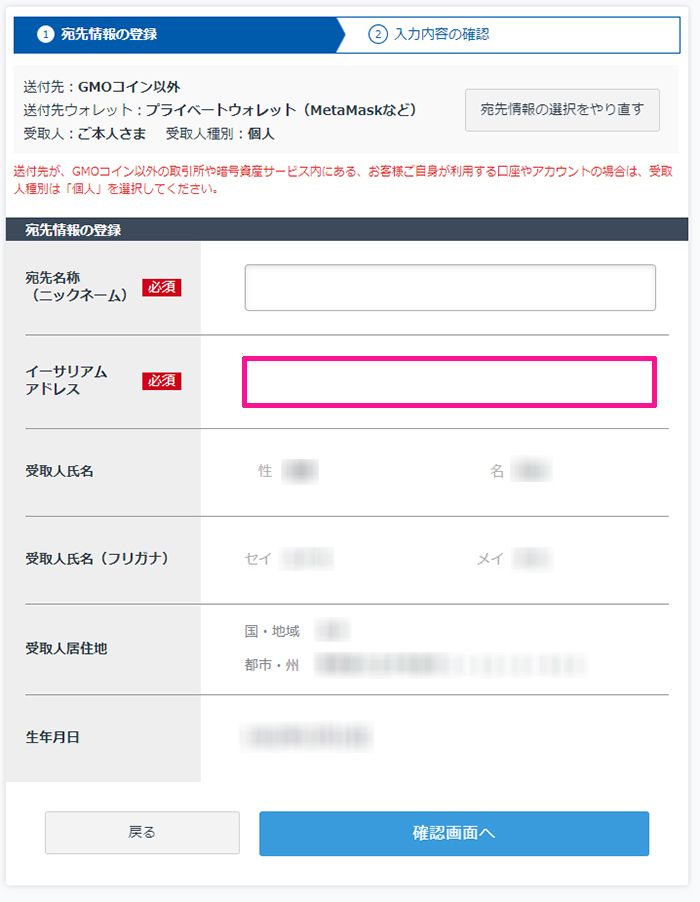
送金先のイーサリアムアドレスを入力していきます。
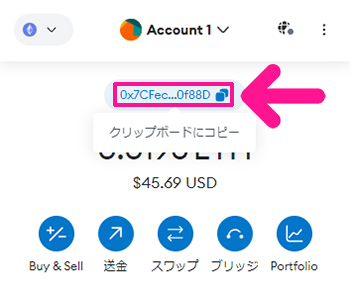
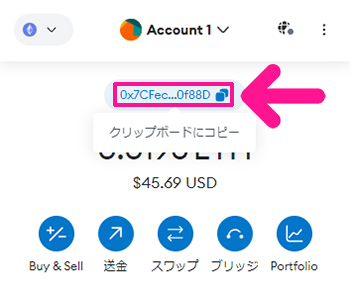
イーサリアムアドレスは、メタマスクをひらいてウォレットアドレスの上にカーソルをもっていき、クリックするだけでコピーできます。
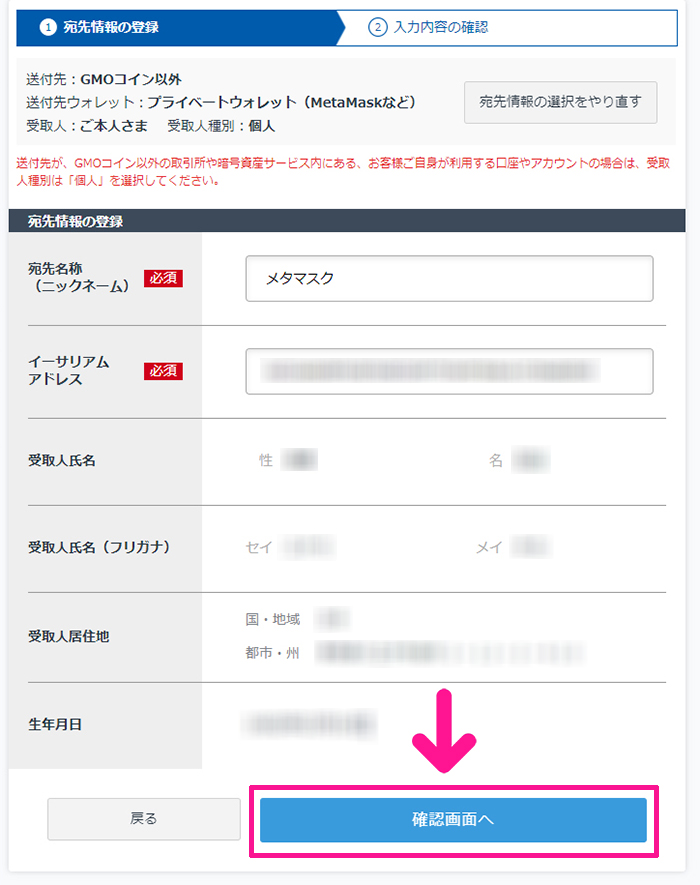
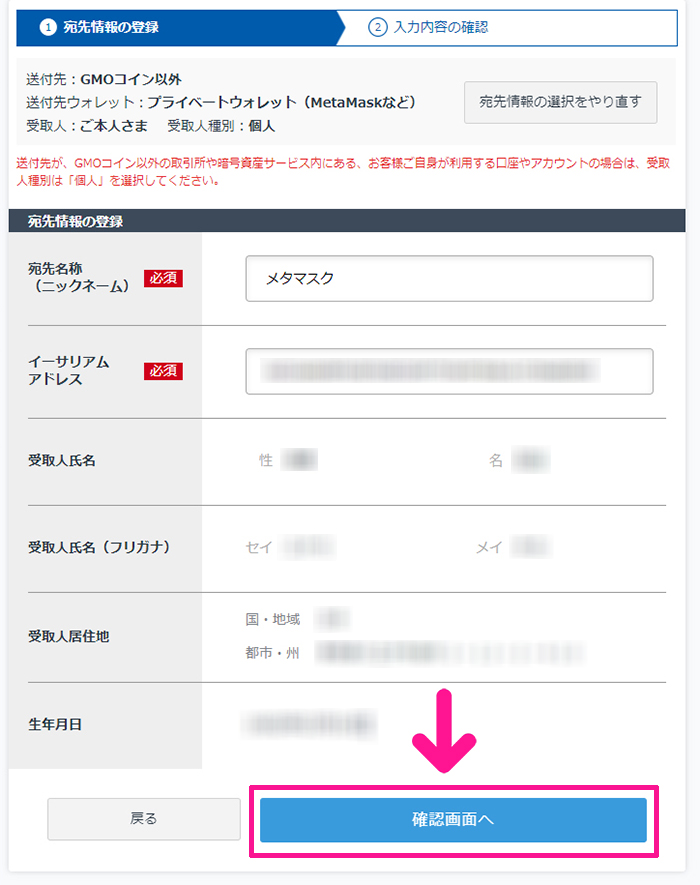
イーサリアムアドレスが入力できたら『確認画面へ』ボタンをクリック。
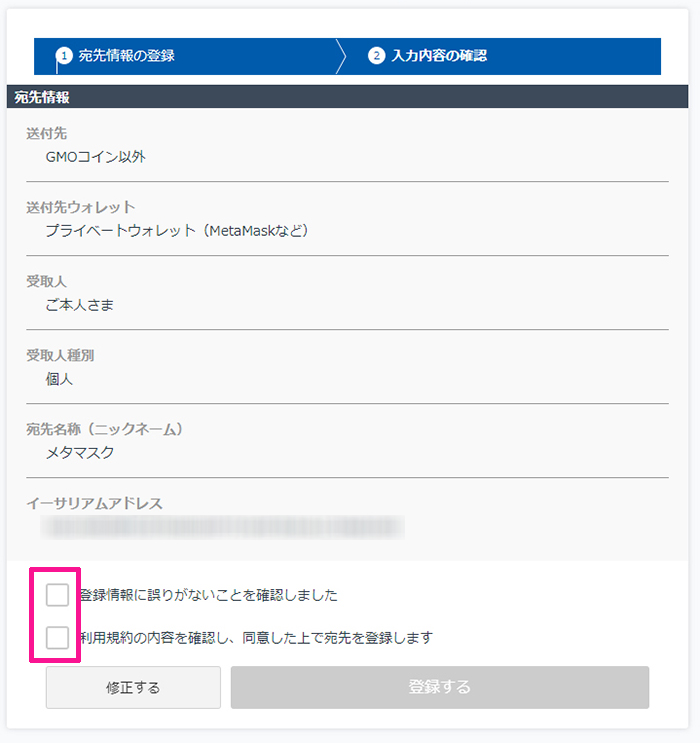
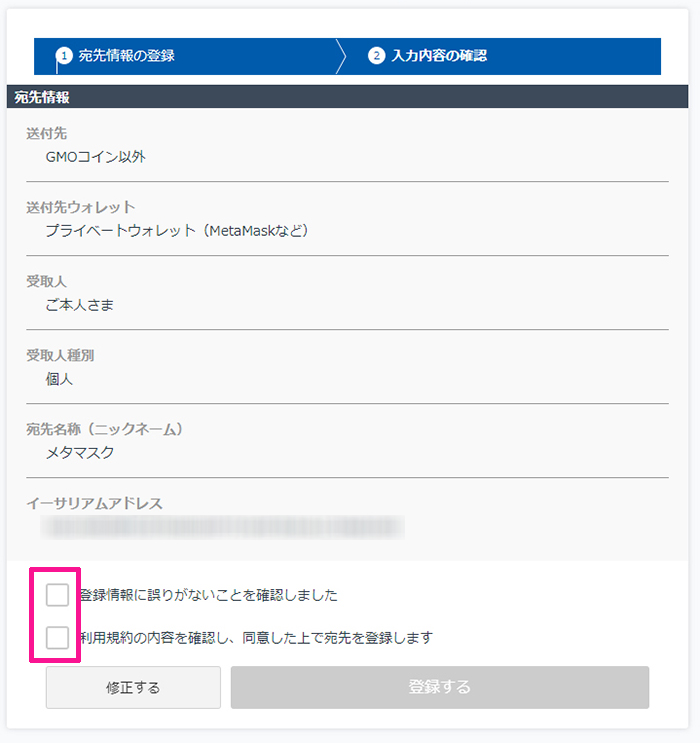
内容を確認して、チェックボックスにチェック。
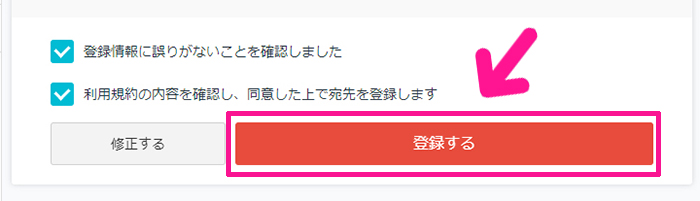
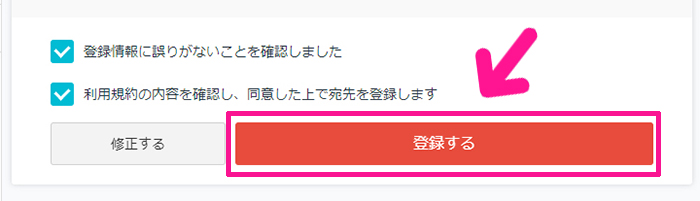
『登録する』ボタンをクリック。
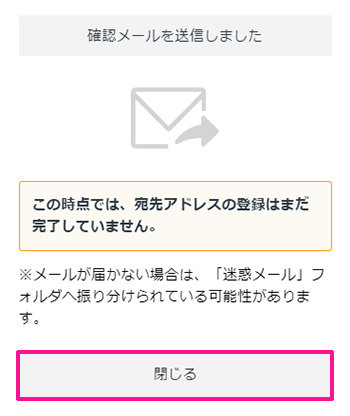
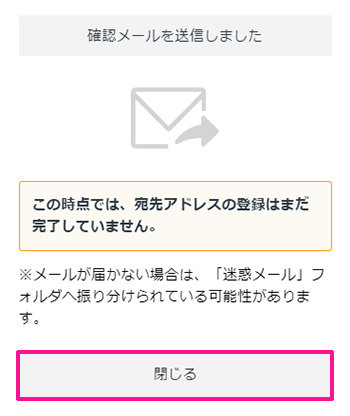
『閉じる』ボタンをクリック。
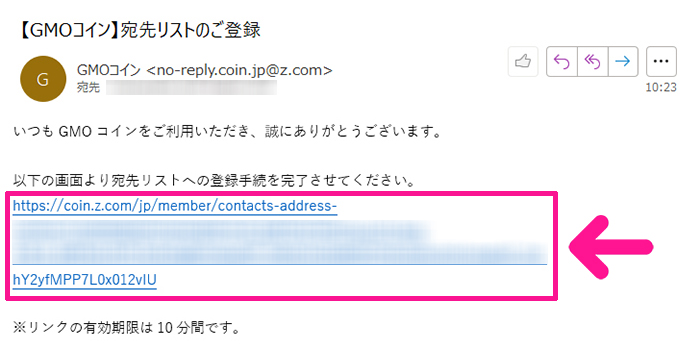
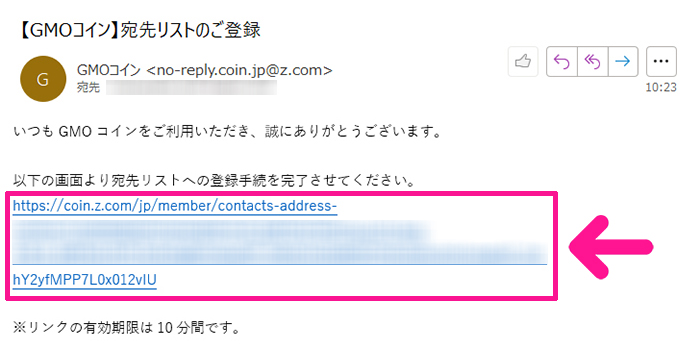
GMOコインからメールが送られてくるので、メッセージ内にあるURLをクリック。
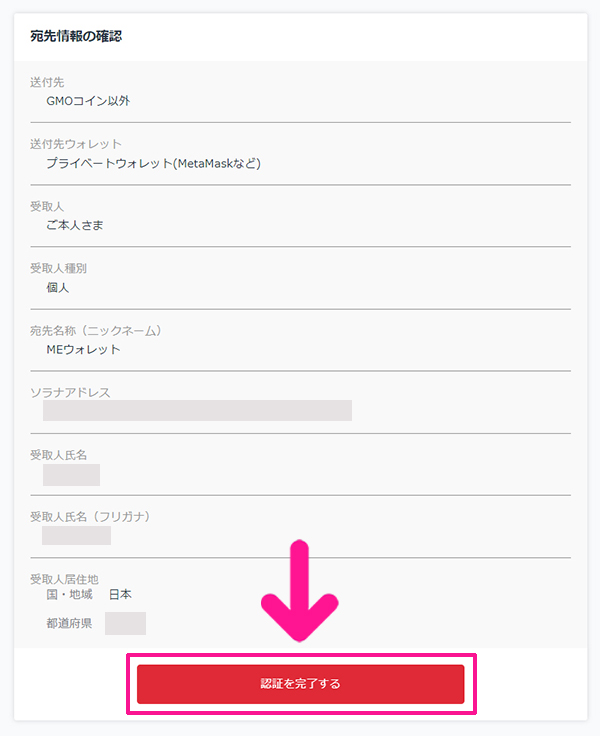
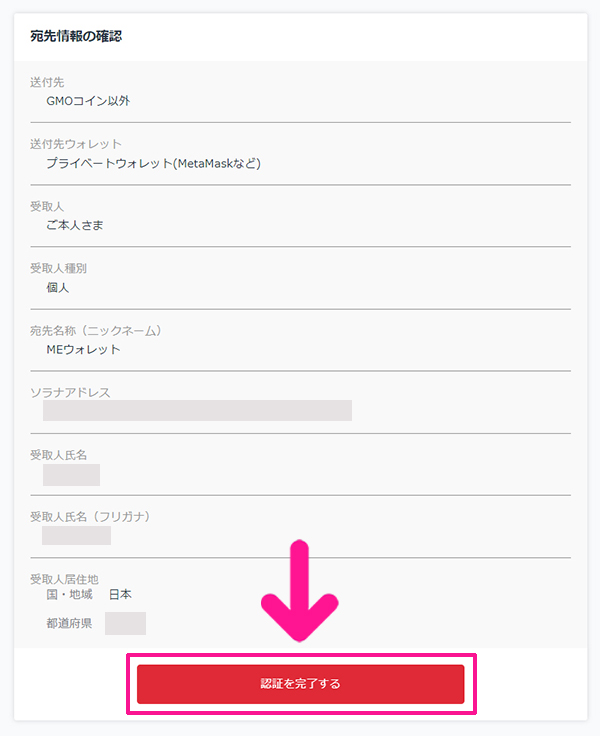
内容を確認して『認証を完了する』ボタンをクリック。
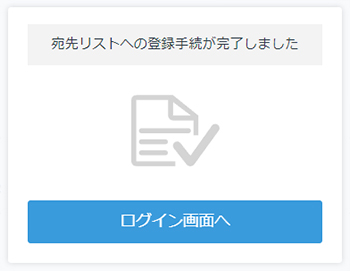
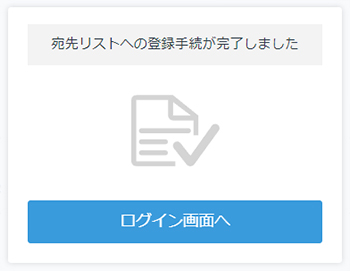
宛先リストに追加されるまで少し時間がかかるので、しばし待ちます。



30分ほどかかるときもあるよ…
STEP2.数量を指定してETHを送金しよう
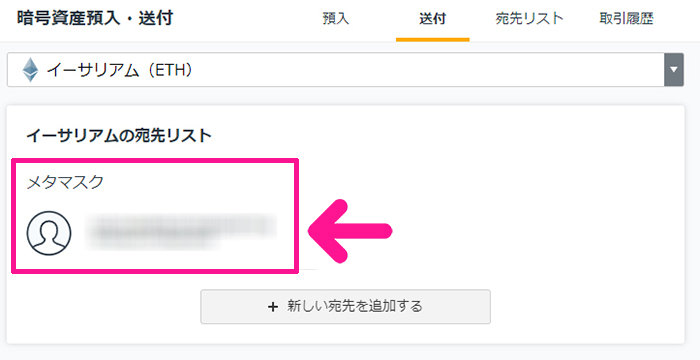
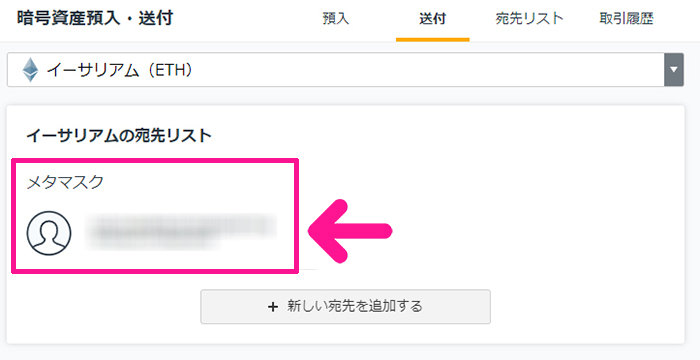
イーサリアムの宛先リストに、いま登録した宛先が表示されるので、そちらをクリック。
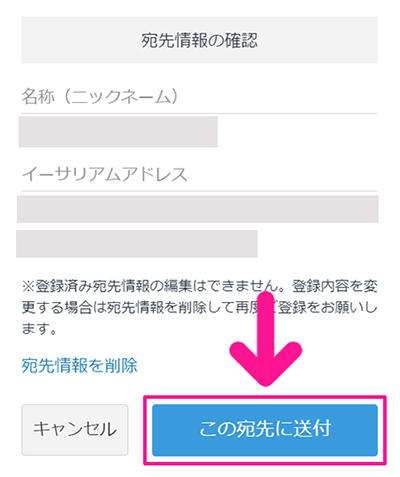
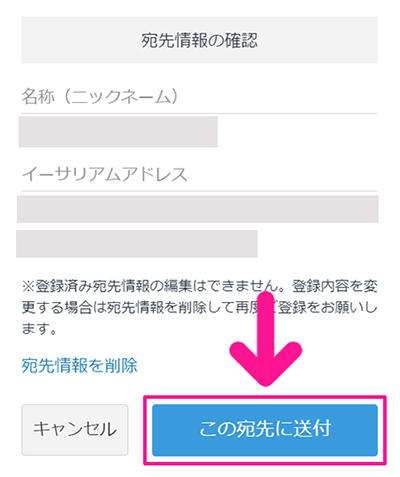
『この宛先に送付』ボタンをクリック。
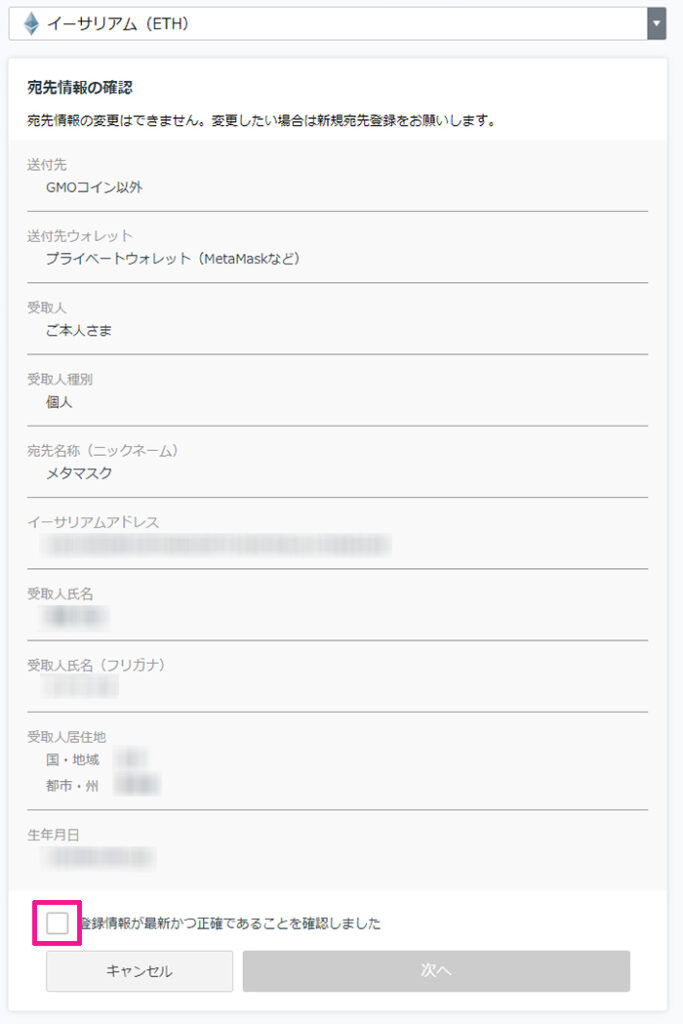
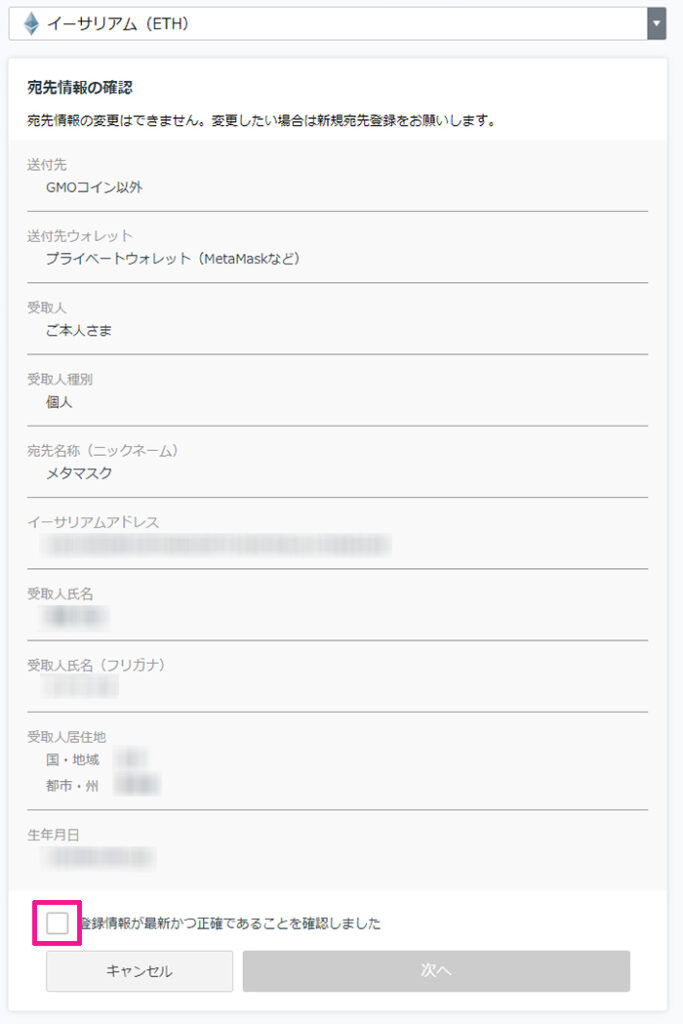
内容を確認してチェックボックスにチェック。
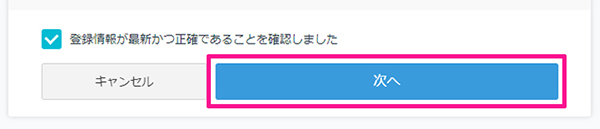
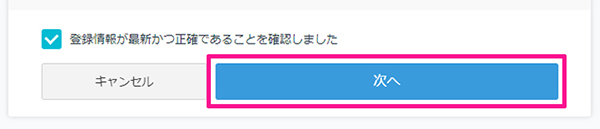
『次へ』ボタンをクリック。


送付内容を入力していきましょう。
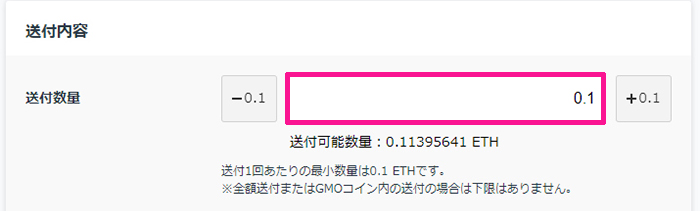
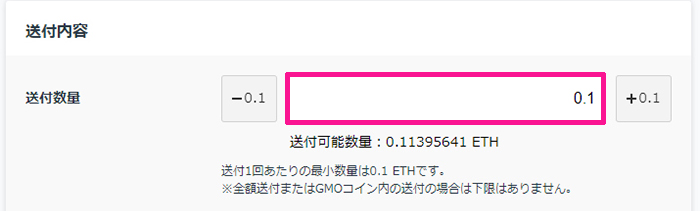
まずは送金したい数量から。0.1ETH以上を送金する場合は、お好きな数量を入力。
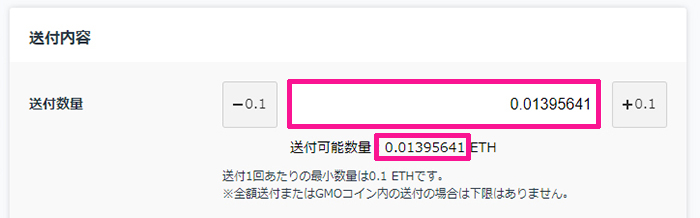
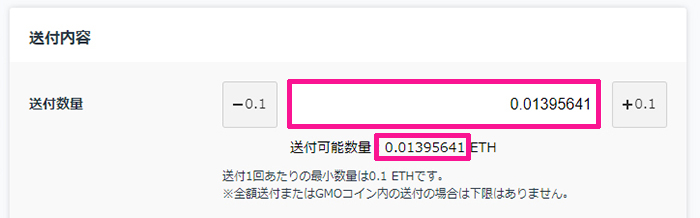
0.1ETH以下を送金する場合は『全額送金』にする必要があるので、『送付可能数量』に表示されている数量をそのまま入力してください。
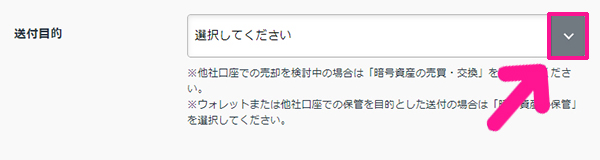
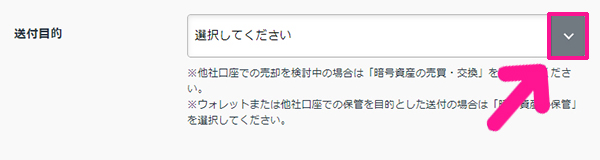
数量が入力できたら、送付目的の下向き矢印をクリック。
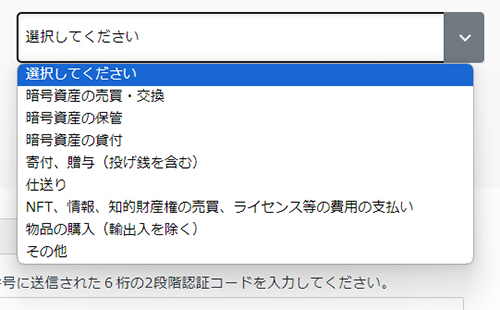
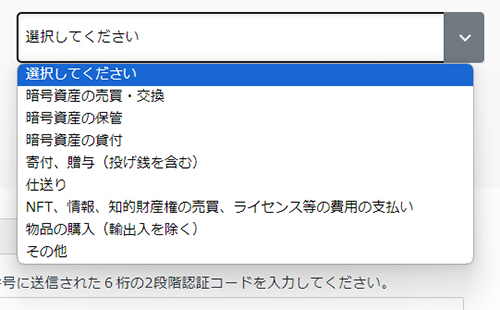
あてはまるものを選択。
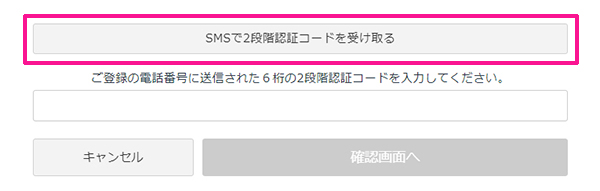
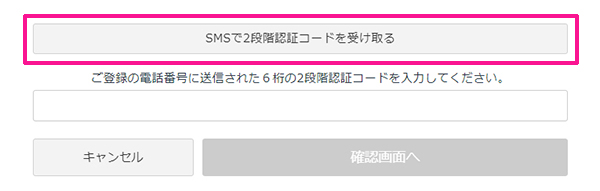
『SMSで2段階認証コードを受け取る』ボタンをクリック。
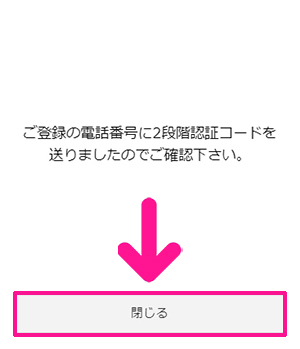
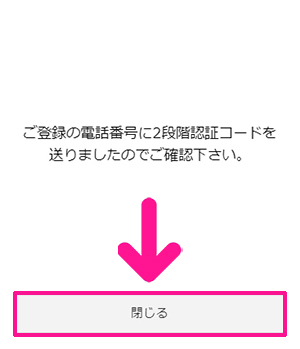
『閉じる』ボタンをクリック。


送られてきたコードを入力。
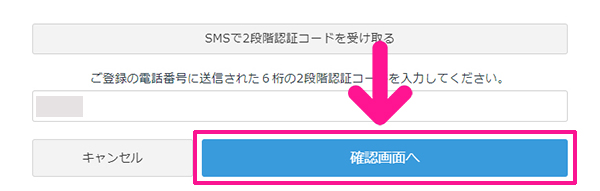
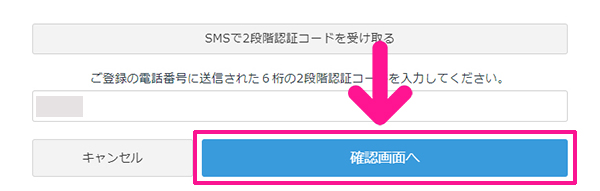
『確認画面へ』ボタンをクリック。


内容を確認してチェックボックスにチェック。そのまま『実行』ボタンをクリック。
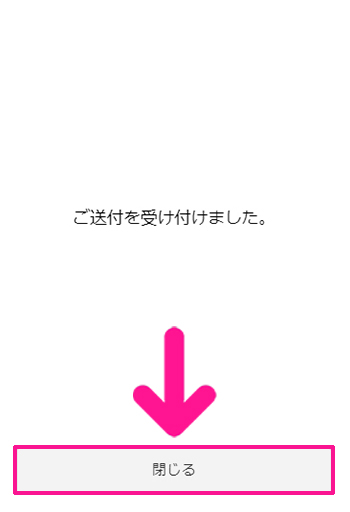
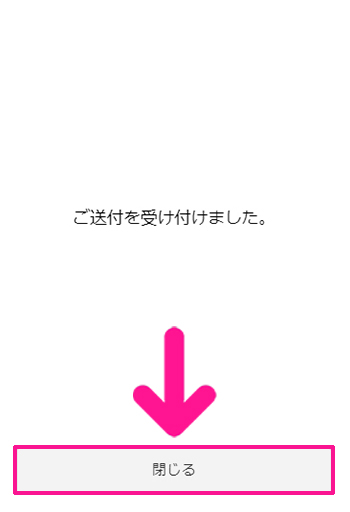
『閉じる』ボタンをクリック。
STEP3.ETHが送金できたか確認しよう


画面上にある『取引履歴』をクリック。


ステータスが『受付』になっている場合はまだ送金が完了していません。


ステータスが『完了』になれば送金完了です!
念のため、メタマスクをひらいて確認しましょう。
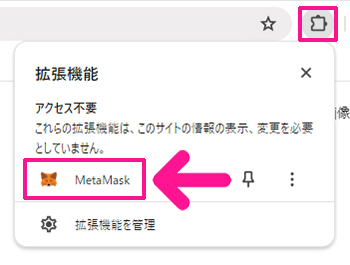
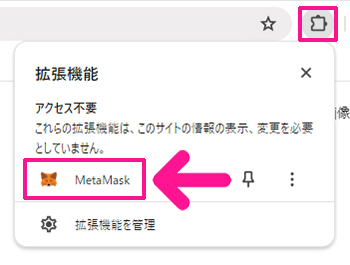
画面右上にある拡張機能マークをクリックしてメタマスクを選択。


パスワードを入力して『ロック解除』ボタンをクリック。
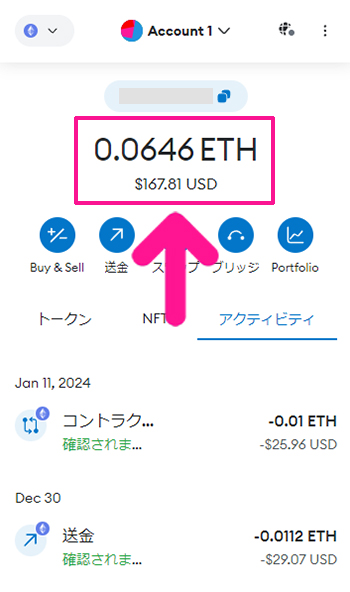
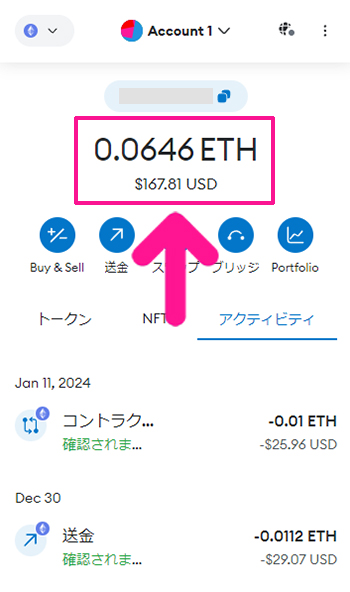
送金した分のETHが表示されていたらOKです!



さっそくNFTを買いにいこう!人気NFTはマジックエデンで買えるよ!


ETHについてのよくある質問


ETHはどこで買えますか?
ETHは暗号資産取引所で購入できます。
暗号資産取引所内には『販売所』と『取引所』があり、それぞれ手数料が異なります。『販売所』の方が手軽に購入できますが手数料が高いので、初心者さんであっても『取引所』で購入するのがおすすめです。
ETHを買うのに最低いくら必要ですか?
暗号資産取引所によって異なりますが、例えば、GMOコインでは最小注文可能数量が0.001 ETHと設定さているので、5,000円前後から購入が可能です。
ETHを買うにはどんな手順が必要ですか?
一般的な手順はつぎのとおりです。
- 暗号資産取引所で口座を開設する
- 本人確認を行う
- 日本円を入金する
- ETHを購入する
ETHはどうやって送金するのですか?
ETHの送金は、暗号資産取引所から行えます。送金先のウォレットアドレスと送金数量を指定するだけで送金が可能。
送金先のウォレットアドレスを間違えると資産を失うので、気をつけてください。
ETHの送金にかかる手数料はいくらですか?
暗号資産取引所によって異なりますが、GMOコインなら無料で送金できます。
1回の送金に数千円かかる暗号資産取引所もあるので、ETHを送金する目的がある場合は、どこでETHを購入するか事前にチェックすることをおすすめします。
ETHの送金にはどのくらい時間がかかりますか?
通常数分から30分程度で送金できます。ただし、ネットワークの混雑状況によっては、長時間かかる場合もあります。
ETHを日本円に換金することはできますか?
はい、できます。ETHを取り扱っている国内の暗号資産取引所で日本円に換金し、銀行口座に出金することで現金化できます。換金数量によっては、税金の申告が必要になる場合がありますので注意してください。
ETHの価格はどのように決まりますか?
ETHの価格は、需要と供給のバランスによって市場で決定されます。世界中の取引所で24時間365日取引されており、さまざまな要因によって価格が変動します。